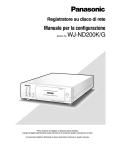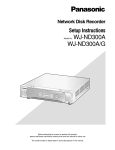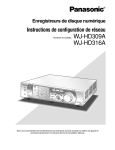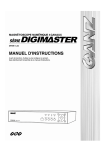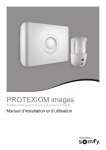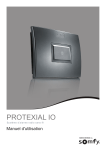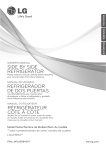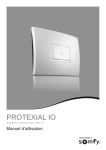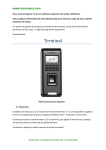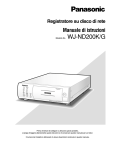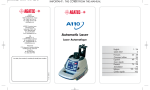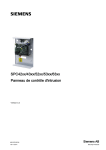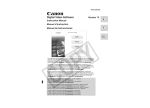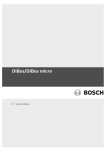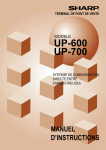Download Instructions de configuration
Transcript
Enregistreur de disque de réseau
Instructions de configuration
No. de modèle
ERROR
TIMER
REC
LINK
/ACT
OPERATE
WJ-ND200
MIRROR
HDD1
HDD2
ALARM
SUSPEND
BUZZER
STOP
ALARM
Network Dis
k Recorde
r WJ-ND20
0
Avant toute tentative de raccordement ou d'utilisation de ce produit, veuillez lire attentivement
les présentes instructions et conserver ce manuel en perspective d'une utilisation future.
TABLE DES MATIÈRES
Préface ............................................................................................................................ 3
Caractéristiques dominantes ....................................................................................... 3
À propos du manuel d'instructions .............................................................................. 4
Conditions système à remplir par l'ordinateur personnel ............................................ 4
Marques commerciales et marques déposées ........................................................... 5
Abréviations ................................................................................................................ 5
Termes utilisés dans les présentes manuel d'utilisation ............................................. 5
Organigramme des opérations ........................................................................................ 7
Exécution des paramétrages de réseau d'un ordinateur personnel ................................ 8
À propos de la sécurité de cet appareil ........................................................................... 11
Fonctions de sécurité équipées .................................................................................. 11
Pour un surcroît de sécurité ........................................................................................ 11
Affiche la fenêtre de commande ...................................................................................... 12
À propos de la fenêtre de commande ............................................................................. 14
Première page ............................................................................................................. 14
Bouton [CONTRÔLE] .................................................................................................. 15
Bouton [SEL CAM] ...................................................................................................... 16
Bouton [PROG] ........................................................................................................... 17
Secteur d'affichage d'état ............................................................................................ 18
Secteur des opérations de position de lecture ............................................................ 19
Onglet [HDD] ............................................................................................................... 19
Onglet [CAM] .............................................................................................................. 21
Menu de configuration ..................................................................................................... 22
Tableau de menu de configuration .............................................................................. 22
Utilisation de base avec le menu de configuration ...................................................... 25
Exécuter les paramétrages minimum exigés [RAPIDE] .............................................. 27
Exécuter les paramétrages pour le système [SYSTEM] ............................................. 30
Fonctions d'enregistrement d'urgence [ENREGISTR URGENCE] ............................. 34
Fonctions pour les événements [EVEN] ..................................................................... 36
Paramétrage de planification d'enregistrement/d'événement [CALEND] .................... 39
Paramétrages relatifs aux caméras vidéo [CAMERA] ................................................ 47
Paramétrages relatifs au réseau [COMM] ................................................................... 55
Paramétrages relatifs à l'authentification [UTIL] .......................................................... 65
Paramétrages de maintenance [MAINT] ..................................................................... 72
Paramétrages relatifs à la configuration disque [CONFIG] ......................................... 76
Dépannage ...................................................................................................................... 78
2
Préface
Caractéristiques dominantes
Les enregistreurs de disque de réseau WJ-ND200 sont conçus pour être utilisés dans un système de surveillance
vidéo pour exécuter des enregistrements et des lectures des images provenant des caméras vidéo de réseau
faisant partie du système.
L'enregistreur de disque de réseau est un appareil d'enregistrement se servant d'un lecteur de disque dur destiné à
enregistrer les images provenant des caméras vidéo au lieu de faire usage de bandes vidéo pour que les images
soient enregistrées par une répétition de la réécriture de manière à ce qu'aucune détérioration de la qualité d'image
des images enregistrées ne se produise.
Un nombre maximum de 16 caméras vidéo peuvent être connectées par l'intermédiaire d'un réseau et il est possible
d' enregistrer les images des caméras vidéo. Il est possible d'exécuter les paramétrages voire de commander le WJND200 (cet appareil) en utilisant le navigateur Internet installé sur un ordinateur personnel connecté au réseau. Un
nombre maximum de 4 ordinateurs personnels (navigateurs Internet) peuvent avoir accès simultanément à l'appareil
et il est possible d'exécuter les paramétrages et de commander cet appareil.
Fonctions d'enregistrement
Enregistrements multiples
Il est possible d'exécuter des enregistrements multiples en utilisant un seul enregistreur de disque de réseau même
si les environnements opérationnels sont différents, par exemple, l'enregistrement d'images provenant de caméras
vidéo se trouvant dans des emplacements différents et à des heures différentes.
Enregistrement planifié
Il est possible d'exécuter automatiquement un enregistrement selon une planification sur un jour spécifique de la
semaine. Il est également possible d'exécuter un enregistrement à un taux d'enregistrement différent en fonction des
limites horaires.
Enregistrement d'urgence
En cas d'urgence, les enregistrements d'urgence se verront attribuer une priorité supérieure aux autres modes
d'enregistrement en actionnant le commutateur externe.
Enregistrement temporisé externe
Il est possible d'exécuter automatiquement un enregistrement en utilisant un temporisateur externe.
Enregistrement d'événement
Lors de l'occurrence d'un événement, comme lorsqu'un signal d'alarme est appliqué, le mode d'enregistrement (le
taux d'enregistrement) peut être commuté sur un taux supérieur pour enregistrer des images.
Enregistrement audio
Le son peut être entendu en même temps que les images.
Disque dur amovible de 2,5 pouces
Deux disques durs amovibles sont fournis et de sorte, ils peuvent être retirés et insérés en toute liberté et rapidement à partir de la façade de l'appareil.
Lorsque deux lecteurs de disque dur sont utilisés, il est possible de remplacer les disques durs sans pour autant
interrompre l'enregistrement.
Téléchargement ou transmission des images
Il est possible de télécharger (sauvegarder) l'image qui est actuellement affichée dans la fenêtre du navigateur
Internet sur le disque dur d'un ordinateur personnel. En établissant un serveur FTP, il est possible de transmettre
périodiquement les images les images sur le serveur FTP. Lorsqu'un événement se produit, il est possible de
transmettre les images provenant de la caméra vidéo installée à l'emplacement où l'alarme s'est déclenchée.
Fonction de notification d'événement
Lorsqu'un événement se produit, il est possible de transmettre des emails aux adresses spécifiées afin de notifier
l'occurrence d'un événement. Il est également possible d'envoyer un e-mail auquel une image enregistrée est jointe
lorsque l'événement se manifeste.
3
Fonction de sécurité et fiabilité
• La fonction d'authentification d'utilisateur (enregistrement du nom d'utilisateur et du mot de passe) permet l'accès
aux utilisateurs à la sélection prédéterminée des fonctions disponibles. Il est possible d’enregistrer jusqu’à 32
utilisateurs.
• La fonction d'authentification d'hôte limite les périphériques à commander cet appareil si leurs adresses IP ne
sont pas enregistrées.
• Dans le cas d'un blocage de disque dur, la fonction miroir empêche toute perte des images enregistrées en
continuant l'enregistrement sur l'autre disque dur.
À propos du manuel d'instructions
Il existe 3 ensembles de manuel d'utilisation pour les modèles WJ-ND200 qui sont comme suit.
• Guide d'installation (cette brochure)
• Manuel d'utilisation (PDF)
• Instructions de configuration (PDF, ces manuel d'utilisation)
Se référer au "Instructions de configuration" en ce qui concerne les descriptions sur la façon d'exécuter les
paramétrages exigés pour commander cet appareil en utilisant un ordinateur personnel par l'intermédiaire d'un
réseau et en ce qui concerne les descriptions sur les opérations d'installation et la façon de se raccorder à d'autres
périphériques.
Les paramétrages de réseau de cet appareil seront différents selon les paramétrages du LAN ou du fournisseur de
services Internet auquel l'appareil est connecté. S'en référer à un administrateur de chaque réseau pour obtenir de
plus amples renseignements sur le réseau respectif.
Se référer au "Guide d'installation" en ce qui concerne les descriptions sur les fonctions disponibles en commandant
cet appareil en utilisant les boutons implantés en façade de l'appareil.
Se référer au "Manuel d'utilisation" qui se trouvent sur le CD-ROM en ce qui concerne les descriptions sur la façon
de commander cet appareil à partir d'un ordinateur personnel.
Adobe® Reader® est nécessaire pour lire les manuel d'utilisation (PDF) qui se trouvent sur le CD-ROM fourni.
Lorsque Adobe® Reader n'est pas installé sur l'ordinateur personnel, télécharger la plus récente version de Adobe®
Reader à partir du site Internet Adobe et l'installer.
"ND200" indiqué dans les illustrations qui sont utilisées dans les présentes manuel d'utilisation se rapportent à cet
appareil ou au modèle WJ-ND200.
Se référer aux instructions intitulées "Readme.txt" qui se trouvent sur le CD-ROM pour obtenir les informations
relatives aux versions du logiciel dédié qui sont prises en charge, etc.
Conditions système à remplir par l'ordinateur personnel
Il est recommandé de commander cet appareil en utilisant un ordinateur personnel remplissant les conditions
système suivantes. Si toutefois un ordinateur personnel ne remplissant pas les conditions système suivantes est
utilisé, des problèmes peuvent apparaître tel qu'une formation lente des images voire une incapacité à utiliser le
navigateur.
Système d'exploitation
Unité centrale
Mémoire
Moniteur vidéo
Audio
Interface réseau
Navigateur Internet
4
Microsoft® Windows Vista® 32 octets
Microsoft® Windows® XP Professionnel SP2
Microsoft® Windows® XP Édition Familiale SP2
Pentium® 4 3,0 GHz ou plus rapide
1 Go ou davantage (512 Mo ou davantage pour Windows XP)
1 024 par 768 pixels de résolution ou supérieure, 24 octets de vraies couleurs
ou supérieure
Carte son (quand la fonction audio est utilisée)
Une carte d'interface réseau 10/100 Mo/s doit être installée
Microsoft® Internet Explorer® 7.0
Microsoft® Internet Explorer® 6.0 SP1, 6.0 SP2
Les autres navigateurs ne sont pas compatibles avec cet appareil.
Autres
Lecteur CD-ROM: Il est nécessaire de lire le manuel d'utilisation et d'utiliser le
logiciel qui se trouvent sur le CD-ROM fourni.
DirectX® 9.0c ou version ultérieure
Adobe® Reader®: Il est nécessaire de lire le manuel d'instructions qui se
trouve sur le CD-ROM fourni.
Remarques:
• Quand un ordinateur personnel ne remplissant pas les conditions système spécifiées plus haut est utilisé,
l'affichage des images risque d'être lent ou bien faire face à une incapacité d'utilisation du navigateur Internet.
• Si aucune carte son n'est installée sur l'ordinateur personnel, le son sera inaudible. Une coupure du son risque
de se produire en fonction de l'environnement réseau.
• Se référer à "Remarques sur Vista" (PDF) pour obtenir de plus amples informations à propos des conditions
système pour un ordinateur personnel et les mesures de précaution à prendre lors de l'utilisation de Microsoft®
Windows Vista®.
Marques commerciales et marques commerciales déposées
• Adobe et Reader sont soit des marques commerciales déposées soit des marques commerciales de Adobe
Systems Incorporated aux États-Unis et/ou dans d'autres pays.
• Microsoft, Windows Vista, Internet Explorer, ActiveX et DirectX sont soit des marques commerciales déposées
soit des marques commerciales de la firme Microsoft Corporation aux États-Unis et/ou dans d'autres pays.
• Les autres noms de compagnies et de produits contenus dans ces manuel d'utilisation peuvent être des
marques commerciales ou des marques commerciales déposées de leurs propriétaires respectifs.
• Intel et Pentium sont des marques commerciales ou des marques déposées de la firme Intel Corporation ou de
ses filiales aux États-Unis d'Amérique et dans d'autres pays et sont utilisées sous licence.
Abréviations
Les abréviations suivantes sont utilisées dans ces manuel d'utilisation.
Microsoft® Windows Vista® 32 octets est décrit sous l'appellation de Windows Vista.
Microsoft® Windows® XP Professionnel SP2 et Microsoft® Windows® XP Édition familiale SP2 sont décrits sous
l'appellation Windows XP.
Termes utilisés dans les présentes manuel d'utilisation
HDD
Se réfère à un lecteur de disque dur (moyen de stockage de masse). L'appareil enregistre les images provenant des
caméras vidéo sur un disque dur plus que sur une bande magnétique vidéo.
Taux d'enregistrement (i/s, I-Frame)
Se réfère à l'unité qui détermine la régularité avec laquelle les images enregistrées sont lues. "ips" est utilisé pour
exprimer le nombre d'images enregistrées par seconde. Plus le nombre est élevé, meilleure est la régularité de
mouvement mais il faut cependant savoir que la durée d'enregistrement disponible est plus courte. "I-Frame" est
utilisé pour exprimer l'intervalle de rafraîchissement de l'affichage des images MPEG-4 paramétré dans la caméra
vidéo.
Résolution
La résolution se réfère au degré de précision et de qualité des images de caméra vidéo enregistrées par l'appareil.
L'appareil affiche la résolution en nombre de points. Par exemple, si le nombre de points horizontaux est de 640 et
le nombre de points verticaux est de 480, l'affichage est de 640 x 480.
M-JPEG
Un codeur-décodeur vidéo qui compresse des trames vidéo provenant de la caméra vidéo en images JPEG
indépendantes séquentiellement par la demande de l'appareil. La charge du réseau sera réduite en comparaison de
la méthode qui permet d'obtenir les images JPEG indépendamment de la caméra vidéo. Cependant, le taux de
transmission variera en fonction de l'état de la caméra vidéo. Certaines caméras vidéo indiquent ce codeurdécodeur vidéo simplement sous l'appellation "JPEG".
5
Enregistrement manuel
Fonction de démarrage et d'arrêt de l'enregistrement commandé manuellement en cliquant le bouton d'enregistrement ou le bouton d'arrêt d'enregistrement.
Enregistrement planifié
Fonction de démarrage et d'arrêt de l'enregistrement commandé automatiquement à une heure préréglée.
Enregistrement d'événement
Fonction de démarrage de l'enregistrement commandé automatiquement quand un événement se produit. Les
enregistrements d'événement sont divisés en pré-enregistrements (images avant que l'événement se produise) et
en post-enregistrements (images après que l'événement se soit produit).
Enregistrement d'urgence
Fonction permettant l'exécution d'un enregistrement prioritaire en situations d'urgence, etc. par l'intermédiaire d'un
commutateur externe connecté à l'appareil.
Mode d'enregistrement externe
Fonction permettant de changer la planification programmée en utilisant un commutateur externe connecté à
l'appareil.
La planification programmée sera commutée en mode d'enregistrement externe pendant que le commutateur
externe sera placé sur "ON".
Enregistrement de carte de mémoire SD/de données de mémoire SD
Fonction caractérisant certains modèles de caméras vidéo Panasonic conçue pour sauvegarder les images sur une
carte de mémoire SD placée dans la caméra vidéo lorsque la communication avec la caméra vidéo échoue dans la
période paramétrée pour un enregistrement planifié de cet appareil. Les images sauvegardées par enregistrement
sur la carte de mémoire SD sont décrites par l'appellation "SD memory data" dans ces manuel d'utilisation. La durée
d'enregistrement des données de mémoire SD sera affichée sur la base de l'horloge de la caméra vidéo.
Événement
Un événement est un phénomène qui déclenche une opération spécifique (opération d'événement) dans cet
appareil. Les événements sont divisés alarme sur borne, alarme par instruction et alarme issue de site.
Séquence
Une séquence se réfère à un changement automatique de l'affichage des images de caméra vidéo dans une sqpg
séquence préréglée. L'affichage de séquence est possible lorsque l'appareil affiche des images d'observation
directe.
Zoom électronique
Fonction qui consiste à agrandir les images d'observation directe et à la lecture des images. Lorsque la caméra
vidéo se sert de la fonction de zoom électronique de caméra vidéo pour agrandir les images, la fonction de zooming
électronique agrandit les images selon un mode électronique et les affiche.
Commande de la caméra vidéo
La commande de la caméra vidéo se réfère au contrôle des fonctions des caméras vidéo combinées connectées à
l'appareil. Ces fonctions comprennent le balayage panoramique ou le réglage d'inclinaison, le réglage de zoom, la
mise au point, la luminosité, les opérations de préréglage (le déplacement de la caméra vidéo jusqu'à une position
horizontale ou verticale préréglée) et la fonction Auto (par exemple, le balayage panoramique automatique).
Administrateur de système
Ceci se réfère à une personne qui a la responsabilité détient l'autorité à commander l'appareil et à exécuter les
paramétrages.
Commutateur de protection en écriture
Ce commutateur est placé sur le boîtier en plastique recouvrant le lecteur de disque dur et sert à déterminer s'il est
nécessaire de protéger ou non le lecteur de disque dur contre toute opération d'écriture.
6
Organigramme des opérations
z
Branchements
Se référer au Guide d'installation fourni pour obtenir de
plus amples renseignements à propos des connexions.
➜
Démarrage
c
Paramétrages de réseau de
l'ordinateur personnel (page 8)
v
Formater (initialiser) les lecteurs de
disque dur (page 76)
b
Afficher le menu de configuration de
caméra vidéo et exécuter les paramétrages de réseau des caméras
vidéo. (page 47)
➜
x
Mettre l'appareil sous tension.
Pour obtenir de plus amples renseignements, se référer
au Guide d'installation.
Modifier les paramétrages TCP/IP de l'ordinateur
personnel pour qu'ils soient conformes aux paramètres
de cet appareil.
➜
Afficher le menu de configuration de disque et formater
les lecteurs de disque dur.
➜
Afficher le menu de configuration de caméra vidéo et
configurer les paramétrages de réseau des caméras
vidéo.
➜
n
Configuration (pages 22 - 77)
Exécuter les paramétrages exigés dans le menu de
configuration pour démarrer les opérations.
➜
Début des opérations
7
Exécution des paramétrages de réseau d'un ordinateur personnel
Modifier les paramétrages TCP/IP de l'ordinateur personnel pour qu'ils soient conformes aux paramètres de cet
appareil.
Il est nécessaire de configurer l'adresse IP de l'ordinateur personnel sur "192.168.0.XX" (un nombre compris entre 2
et 254 à l'exception de 250) pour avoir accès à l'appareil.
Grâce à l'environnement réseau suivant, il n'est pas nécessaire d'exécuter les paramétrages de réseau. Il est
possible d'exécuter les paramétrages voire de commander cet appareil en utilisant un navigateur Internet après
avoir réalisé les connexions.
Adresse IP:
192.168.0.2 - 192.168.0.249, 192.168.0.251 - 192.168.0.254
Masque de sous-réseau: 255.255.255.0
Adresse de passerelle:
192.168.0.1
Lorsque les paramétrage de réseau sont différents des paramétrages mentionnés plus haut, exécuter les
paramétrages de réseau de l'ordinateur personnel.
Les paramétrages de réseau des caméras vidéo peuvent être configurés à la page "AJUST CAM RESEAU"
("CAMERA" – "AJUST CAM RESEAU").
Dans ces manuel d'utilisation, les paramétrages sont exécutés comme exemple dans Windows XP. Se référer aux
manuel d'utilisation du système d'exploitation respectif pour obtenir de plus amples renseignements.
Vue d'écran 1
Démarrer juste après avoir mis en route l'ordinateur
personnel.
Étape 1
Dans la barre des tâches, cliquer "démarrer" puis
cliquer "Panneau de configuration".
Important:
Accéder au système de l'ordinateur personnel en
tant qu'administrateur.
Vue d'écran 2
La fenêtre du panneau de configuration est affichée.
8
Étape 2
Cliquer l'icône "Connexions réseau et Internet".
Vue d'écran 3
La fenêtre "Connexions réseau et Internet" sera
affichée.
Vue d'écran 4
La fenêtre "Connexions réseau" sera affichée.
Vue d'écran 5
La fenêtre "État de Connexion au réseau local" sera
affichée.
Étape 3
Cliquer "Connexions réseau".
Étape 4
Double-cliquer "Connexion au réseau local".
Étape 5
Cliquer "Propriétés".
9
Vue d'écran 6
La fenêtre "Propriétés de Connexion au réseau local"
sera affichée.
Vue d'écran 7
La fenêtre "Propriétés" de "Protocole Internet (TCP/IP)"
sera affichée.
Étape 6
Cliquer "Protocole Internet (TCP/IP)", puis cliquer le
bouton "Properties".
Étape 7
Cliquer "Utiliser l'adresse IP suivante" et saisir l'adresse
IP et le masque de sous-réseau comme suit;
• Adresse IP: 192.168.0.100
• Masque de sous-réseau: 255.255.255.0
Suivant la configuration du réseau, il peut s'avérer
nécessaire de paramétrer "Passerelle par défaut". Se
référer à l'administrateur de système pour obtenir de
plus amples renseignements.
Étape 8
Cliquer le bouton [OK] et fermer la fenêtre.
10
À propos de la sécurité de cet appareil
Fonctions de sécurité équipées
q Restrictions d'accès par authentification d'hôte et authentification d'utilisateur
Il est possible d'imposer des restrictions à des utilisateurs en termes d'accès à cet appareil en paramétrant sur
activé l'authentification d'hôte et/ou l'authentification d'utilisateur. (☞ page 65)
w Restrictions d'accès en modifiant le port HTTP
Il est possible d'empêcher un accès illégal tel qu'un scannage de ports, etc. en modifiant le numéro de port
HTTP. (☞ page 55)
Pour un surcroît de sécurité
Diviser le sous-masque de réseau en utilisant un routeur pour rehausser la sécurité du réseau par double
authentification des adresses IP en utilisant l'appareil et un routeur. Quand il est nécessaire de raccorder cet
appareil à un réseau sans renforcement de la sécurité, raccorder l'appareil après que la sécurité du réseau a été
renforcée en installant par exemple un dispositif VPN (réseau privé virtuel), etc.
Important:
Les paramétrages de cet appareil seront différents selon les paramétrages du LAN ou du fournisseur de services
Internet auquel l'appareil est connecté. S'en référer à un administrateur de chaque réseau pour obtenir de plus
amples renseignements sur le réseau respectif.
[Exemple de branchement]
Routeur
Routeur
Adresse IP: 192.168.1.1
Masque de sous-réseau:
255.255.255.0
Adresse IP: 192.168.0.1
Masque de sous-réseau: 255.255.255.0
WAN*
* Réseau vaste zone
Adresse IP: 192.168.1.100
Masque de sous-réseau:
255.255.255.0
Passerelle d'entrée implicite:
192.168.1.1
IBM PC/AT compatible
SIGNAL GND
ALARM
ON
10/100BASE-T
ALARM/CONTROL
OFF
AC IN
POWER
Cet appareil
Adresse IP: 192.168.0.250
Masque de sous-réseau: 255.255.255.0
Passerelle d'entrée implicite: 192.168.0.1
L'installation d'un pare-feu pour utiliser les fonctions de filtrage paquet et de filtrage par protocole permet un meilleur
rehaussement de la sécurité.
[Exemple de branchement]
Pare-feu
Adresse IP: 192.168.1.1
Masque de sous-réseau: 255.255.255.0
Routeur
Routeur
WAN*
Adresse IP: 192.168.0.1
Masque de sous-réseau: 255.255.255.0
Centre nodal
de commutation
* Réseau vaste zone
Adresse IP: 192.168.1.100
Masque de sous-réseau: 255.255.255.0
Passerelle d'entrée implicite: 192.168.1.1
SIGNAL GND
ALARM
ON
10/100BASE-T
ALARM/CONTROL
OFF
AC IN
IBM PC/AT compatible
Adresse IP: 192.168.0.250
Masque de sous-réseau: 255.255.255.0
Passerelle d'entrée implicite: 192.168.0.1
POWER
Cet appareil
11
Affiche la fenêtre de commande
Pour afficher la fenêtre de commande afin de commander l'appareil à partir du navigateur Internet installé sur
l'ordinateur personnel, procéder comme suit.
Vue d'écran 1
Démarrer juste après avoir mis en route l'ordinateur
personnel.
Étape 1
Dès que le navigateur démarre, saisir l'adresse IP
paramétrée à cet appareil dans la case de saisie
d'adresse et appuyer sur la touche Valider.
Important:
• Se référer à un administrateur de système en ce qui
concerne l'adresse IP.
• Il est impossible d'avoir accès à cet appareil à partir
d'un ordinateur personnel sans enregistrement
préalable de l'adresse IP lorsque "ON" est sélectionné pour "VERIFICATION HOTE" à "AJUST
BASIQUE" dans le menu "UTIL".
Se référer à l'administrateur de système pour obtenir
de plus amples renseignements.
• Ne pas saisir le chiffre "0" avant les numéros au
moment de la saisie de l'adresse IP.
Exemple
Exact: 192.168.0.50
Inexact: 192.168.0.050
• Si un message est affiché dans la barre d'informations, se reporter à la page 83.
Vue d'écran 2
La fenêtre d'authentification d'utilisateur sera affichée.
Cette fenêtre ne sera pas affichée lorsque "OFF" est
sélectionné pour "VERIFICATION UTILISATEUR" de
"AJUST BASIQUE" du menu "UTIL".
Étape 2
Saisir l'identification d'utilisateur et le mot de passe
enregistrés dans cet appareil.
Important:
• Se référer à l'administrateur de système en ce qui
concerne le nom d'utilisateur et le mot de passe
paramétrés.
Se référer à la page 67 en ce qui concerne les
descriptions relatives à la façon d'enregistrer les
utilisateurs.
• Le nom d'administrateur et le mot de passe de
réglage implicite sont les suivants.
NOM UTIL: ADMIN
MOT DE PASSE: 12345
• Pour renforcer la sécurité, il est recommandé de
changer le mot de passe pour un administrateur
avant de mettre l'appareil en service. Il est recommandé de changer le mot de passe d'administrateur
régulièrement. Se référer à la page 66 en ce qui
concerne les descriptions relatives à la façon de
changer de mot de passe.
12
Important:
Lorsque l'appareil est commandé sans modifier le
nom d'administrateur et le mot de passe, la fenêtre
de menu déroulant spécifiant qu'il est recommandé
de changer le mot de passe sera affichée.
Vue d'écran 3
La page d'accueil est affichée.
Étape 3
Cliquer les boutons ou les onglets pour effectuer des
opérations.
Important:
Si un message est affiché dans la barre d'informations, se reporter à la page 83.
Remarques:
• Lorsque la page d'accueil est affichée pour la
première fois, l'assistant d'installation du contrôle
ActiveX nécessaire pour afficher les images
provenant de la caméra vidéo sera affiché. Se
conformer aux instructions de l'assistant.
• Lorsque l'assistant d'installation est affiché à
nouveau même après avoir effectué l'installation de
ActiveX, redémarrer l'ordinateur personnel.
13
À propos de la fenêtre de commande
Première page
Bouton [PROG]
Secteur d'affichage d'état
Secteur d'affichage de l'heure actuelle
Bouton [SEL CAM]
Bouton [CONTRÔLE]
Heure et date de
l'image affichée
Titre de la caméra
vidéo
Secteur d'affichage
d'image de lecture
Onglet [CAM]
Secteur de commande
de position de lecture
Onglet [HDD]
Bouton [CONTRÔLE] (☞ page 15)
Le fait de cliquer ce bouton affiche le panneau "CONTRÔLE" qui est utilisé pour exécuter les opérations telles
que la recherche des images enregistrées sur le lecteur
de disque dur et lire les images enregistrées. À partir du
panneau "CONTRÔLE", il est également possible
d'exécuter les fonctions du commutateur d'image de
caméra vidéo telles que l'affichage des images
d'observation directe de caméra vidéo sur un écran à
découpage quarte ou un affichage séquentiel. Les
résultats de la recherche les renseignements de journal
seront affichés dans le panneau "CONTRÔLE".
Secteur d'affichage d'image de lecture
Les images enregistrées et les images d'observation
directe sera affichées. Le menu de configuration sera
affiché pendant la configuration.
Le titre de caméra vidéo sera affiché dans la partie
supérieure gauche de l'image et l'heure dans la partie
supérieure droite. (L'heure et la date lorsque les images
ont été enregistrées seront affichées pendant l'affichage
des images enregistrées.) Le fait de cliquer le titre de
caméra vidéo pendant un affichage à écran à découpage quarte permettra d'afficher l'image cliquée dans un
écran unique.
Bouton [SEL CAM] (☞ page 16)
Le fait de cliquer ce bouton affiche le panneau "SEL
CAM" qui est utilisé pour la fonction de commutation
telle que la commutation des canaux de caméra vidéo.
Secteur de commande de position de lecture
(☞ page 19)
Il est possible de repérer les positions de lecture ou de
sauter la dernière image enregistrée.
Bouton [PROG] (☞ page 17)
Le fait de cliquer ce bouton affiche le panneau "PROG"
qui est utilisé pour effectuer les opérations de configuration.
Onglet [HDD] (☞ page 19)
Les opérations pour les images enregistrées comme la
lecture ou le téléchargement (la sauvegarde) des
images enregistrées peuvent être exécutées dans cette
page.
Secteur d'affichage d'état (☞ page18)
L'état actuel tel que l'état de lecture ou l'état d'enregistrement seront affichés.
Secteur d'affichage de l'heure actuelle
L'heure actuelle sera affichée.
14
Onglet [CAM] (☞ page 21)
Exécuter les opérations relatives à la caméra vidéo
telles que le zooming, la mise au point, les fonctions
automatiques, etc. dans ce panneau.
Bouton [CONTRÔLE]
Lorsque le bouton [CONTRÔLE] est cliqué, le panneau "CONTRÔLE" sera affiché.
Case [SEQUENCE]
Les images de caméra vidéo à afficher seront commutées en cliquant ce bouton. Les images de caméra
vidéo seront affichées séquentiellement en fonction des
paramétrages réalisés à l'avance.
Le témoin du bouton s'allumera (en vert) pendant le
déroulement de la séquence.
Case [ZOOM-EL]
Les images de caméra vidéo seront affichées en
proportion de la façon dont le bouton de pourcentage de
zoom est cliqué.
:
1x
:
2x
:
4x
Case [RECH]
La fenêtre de journal d'événement d'enregistrement
sera affichée en cliquant ce bouton. Se servir de ce
bouton pour rechercher images enregistrées. (Se
référer aux manuel d'utilisation (PDF).)
Les résultats de recherche seront affichés sous forme
de liste dans le secteur d'affichage de journal. (Se
référer aux manuel d'utilisation (PDF).)
Panneau "CONTRÔLE"
Case [MULTI SELECT]
Les images provenant de 4 caméras vidéo maximum
peuvent être affichées simultanément sur un écran à
quatre divisions.
À chaque fois que le bouton est cliqué, l'image de
caméra vidéo change en écran à découpage quarte en
fonction des paramétrages réalisés à la page "VISU
MONITEUR" ("SYSTEM" – "AJUST BASIQUE" – "VISU
MONITEUR").
Case [LOG]
Bouton [LOG ERR]: Les journaux d'erreur de
cet appareil seront affichés. Les journaux seront
affichés sous forme de liste dans le secteur
d'affichage de journal.
Bouton [LOG ACCES]: Le moment où l'accès
au système ou la sortie du système de l'appareil se
produisent, l'identification d'utilisateur ou l'adresse IP
sera affichée. Les journaux seront affichés sous
forme de liste dans le secteur d'affichage de journal.
Bouton [LOG EVEN]: Les journaux d'événement (l'heure et la date d'occurrence d'un
événement et leurs détails) seront affichés. Les
journaux seront affichés sous forme de liste dans le
secteur d'affichage de journal.
Bouton [LOG RES]: Les journaux d'erreur de
réseau seront affichés. Les journaux seront affichés
sous forme de liste dans le secteur d'affichage de
journal.
Bouton [ZOOM IN]: Agrandit l'image
d'observation directe et l'image de lecture.
15
Bouton [SEL CAM]
Lorsque le bouton [SEL CAM] est cliqué, le panneau "SEL CAM" sera affiché.
Case [MULTI SELECT]
Bouton d'écran d'affichage multiple:
Les images provenant de 4 caméras vidéo maximum
peuvent être affichées simultanément sur un écran à
quatre divisions.
À chaque fois que le bouton est cliqué, l'image de
caméra vidéo change en écran à découpage quarte en
fonction des paramétrages réalisés à la page "VISU
MONITEUR" ("SYSTEM" – "AJUST BASIQUE" – "VISU
MONITEUR").
Titre de groupe
Titre de la caméra vidéo
Case [SEQUENCE]
Bouton de séquence:
Les images de caméra vidéo à afficher seront commutées en cliquant ce bouton. Les images de caméra
vidéo seront affichées séquentiellement en fonction des
paramétrages réalisés à l'avance.
Le témoin du bouton s'allumera (en vert) pendant le
déroulement de la séquence.
Case [ZOOM-EL]
Les images de caméra vidéo seront affichées en proportion de la façon dont le bouton de pourcentage de
zoom est cliqué.
:
Panneau "SEL CAM"
16
1x
:
2x
:
4x
Case [SEL CAM]
Lorsque le titre "WJ-ND200" est cliqué, le titre du
groupe des caméras vidéo sera affiché. Se référer à la
page 52 en ce qui concerne les descriptions relatives à
la façon d'exécuter les paramétrages de groupe.
Lorsque le titre de groupe est cliqué, les caméras vidéo
appartenant au groupe sélectionné seront affichées sos
forme arborescence. Lorsque le titre de caméra vidéo
est cliqué, les images des caméras vidéo sélectionnées
sera affichées dans un écran d'affichage unique dans le
secteur d'affichage d'image.
Bouton [PROG]
Lorsque le bouton [PROG] est cliqué, le panneau "AJUST" sera affiché.
Bouton [ENREGISTR URGENCE]
Le menu de configuration pour l'enregistrement
d'urgence sera affiché. Configurer les paramétrages
pour exécuter un enregistrement d'urgence ou un
enregistrement audio. Se référer à la page 34 pour
obtenir de plus amples informations.
Bouton [EVEN]
Afficher le menu de configuration pour les actions
d'événement de chaque type d'événement (alarme de
site et alarme sur borne). Se référer à la page 36 pour
obtenir de plus amples informations.
Bouton [CALEND]
Le menu permettant d'effectuer les paramétrages
d'enregistrement planifié (exécute un enregistrement,
un enregistrement audio ou une action d'événement en
spécifiant l'heure et le jour de la semaine) sera affiché.
Se référer à la page 39 pour obtenir de plus amples
informations.
Bouton [CAMERA]
Ce bouton permet d'exécuter les paramétrages de
réseau, les paramétrages de groupe et les paramétrages d'opération de séquence.
Se référer à la page 47 pour obtenir de plus amples
informations.
Bouton [COMM]
Le menu de configuration des paramétrages de réseau
du WJ-ND200 sera affiché. Se référer à la page 55 pour
obtenir de plus amples informations.
Panneau "AJUST"
Bouton [RAPIDE]
Lorsque ce bouton est cliqué, le menu de configuration
qui contient les paramétrages minimums exigés pour
commander cet appareil seront affichés.
Se référer à la page 27 pour obtenir de plus amples
informations.
Bouton [SYSTEM]
Le menu de configuration qui contient les paramétrages
système exigés pour activer cet appareil seront affichés.
Se référer à la page 30 pour obtenir de plus amples
informations.
Bouton [UTIL]
Le menu de configuration d'authentification d'utilisateur
et d'authentification d'hôte sera affiché. Se référer à la
page 65 pour obtenir de plus amples informations.
Bouton [MAINT]
Le menu de configuration des paramétrages de disque
dur sera affiché. Se référer à la page 72 pour obtenir de
plus amples informations.
Bouton [CONFIG]
Le menu de configuration de formatage de disque dur
sera affiché. Se référer à la page 76 pour obtenir de
plus amples informations.
Bouton [AIDE]
Une fenêtre d'aide sera affichée.
17
Secteur d'affichage d'état
w
e
r
q
q L'état des images d'observation directe ou des
images de lecture sera affiché.
[LIVE]:
Indique qu'une image d'observation directe est
affichée.
[Lecture]:
Indique qu'une image de lecture est affichée.
[Lecture en sens inverse]:
Indique qu'une image de lecture en sens inverse
est affichée.
[Lecture rapide]:
Indique qu'une image de lecture en vitesse
rapide est affichée.
[Lecture rapide en sens inverse]:
Indique qu'une image de lecture en vitesse
rapide inverse est affichée.
[Pause]:
Indique qu'une image en pause est affichée.
[DL]:
Indique que les images de lecture sont actuellement téléchargées.
[END]:
Indique que le téléchargement des images de
lecture est terminé.
–
[Step 1] – [Step 7]:
Indique la vitesse de lecture.
Step1: Vitesse de lecture normale
Step2: Vitesse de lecture d'environ 4 fois
Step3: Vitesse de lecture d'environ 8 fois
Step4: Vitesse de lecture d'environ 16 fois
Step5: Vitesse de lecture d'environ 32 fois
Step6: Vitesse de lecture d'environ 48 fois
Step7: Vitesse de lecture d'environ 96 fois
[SEQ]:
Indique que l'affichage séquentiel est actuellement en cours d'exécution.
[HDD]:
Indique que le lecteur de disque dur est actuellement installé dans l'appareil.
[RECOVER]:
Indique la récupération miroir est actuellement
en cours d'exécution.
18
: Indique que les données de mémoire SD
sont en cours d'obtention.
[FILTERING]:
Indique que la liste des événements d'enregistrement est filtrée. Se référer aux manuel d'utilisation (PDF) pour obtenir de plus amples renseignements sur le filtrage de la liste des événements d'enregistrement.
w Témoin REC
L'état de l'enregistrement sera affiché.
Quand il est allumé en rouge: Indique que l'enregistrement est actuellement en cours d'exécution.
Quand il n'est pas allumé: Indique que l'enregistrement n'est pas en cours d'exécution.
e Indique les états actuels:
[BUSY]:
Indique que la caméra vidéo ne peut pas être
commandée parce qu'un utilisateur détenant une
priorité supérieure commande actuellement cette
caméra vidéo.
[EFFACER]:
Indique que la suppression de l'image enregistrée est actuellement en cours d'exécution.
r Indique les informations relatives aux événements et aux erreurs.
Le fait de cliquer le bouton invalidera provisoirement
la détection d'alarme. (Se référer aux manuel d'utilisation (PDF).)
[ALARM SUSPEND]:
Le fait de cliquer le bouton invalidera provisoirement la détection d'alarme (la suspension
d’alarme). (Se référer aux manuel d'utilisation
(PDF).)
[ALARM SUSPEND]:
Cette indication sera affichée quand une alarme
est en état suspendu.
[ALM]:
Indique l'occurrence d'un événement. L'action
d'affichage d'alarme sera annulée en cliquant sur
ce bouton. (Se référer aux manuel d'utilisation
(PDF).)
[ERR]:
Indique une occurrence d'événement. L'erreur
sera réinitialisée en cliquant sur ce bouton. (Se
référer aux manuel d'utilisation (PDF).)
Remarque:
Lorsque "CONTINUE" est sélectionné pour "DUREE
ENR" de "ENREGISTR URGENCE", l'enregistrement d'urgence en cours d'exécution peut être
interrompu en cliquant le bouton [ALM]. Lorsque
"MANUEL" est sélectionné pour "DUREE ENR",
l'enregistrement d'urgence ne sera pas interrompu
en cliquant le bouton [ALM].
Secteur des opérations de position de lecture
q
q Indique l'heure de début de session et l'heure de fin
de session d'un téléchargement. (Se référer aux
manuel d'utilisation (PDF).)
Bouton [DEMA]
Paramètre l'heure de début de session de l'heure
et de la date de l'image à télécharger.
Bouton [FIN]
Paramètre l'heure de fin de session de l'heure et
de la date de l'image à télécharger.
w
e
w
Bouton [ALLER DAT]
Indique l'heure et la date d'une position repérée.
Utiliser ce bouton pour spécifier l'heure et la date
souhaitées de l'image enregistrée à lire. (Se référer
aux manuel d'utilisation (PDF).)
e
Bouton [DERNIER]
Saute à l'heure du dernier enregistrement de l'image
enregistrée par le canal de caméra vidéo affiché la
lit.
Onglet [HDD]
Bouton [RET]
La lecture rapide en sens inverse sera exécutée. La
vitesse de lecture de la lecture rapide en sens inverse
changera dans l'ordre suivant à chaque fois que ce
bouton sera cliqué: Étape 2 (environ 4x) →
Étape 3 (environ 8x) → Étape 4 (environ 16x) →
Étape 5 (environ 32x) → Étape 6 (environ 48x) →
Étape 7 (environ 96x)
Bouton [ENR AVANT]
Saute jusqu'à l'image enregistrée précédente et la lit.
Bouton [LECT ARR]
La lecture en défilement inverse d'une image enregistrée sera exécutée.
Bouton [LECT]
La lecture en sens normal d'une image enregistrée sera
exécutée.
Bouton [ENR APRES]
Saute jusqu'à l'image enregistrée et la lit.
19
Bouton [AV]
La lecture rapide en sens normal sera exécutée. La
vitesse de lecture de la lecture en sens normal rapide
changera dans l'ordre suivant à chaque fois que ce
bouton sera cliqué: Étape 2 (environ 4x) →
Étape 3 (environ 8x) → Étape 4 (environ 16x) →
Étape 5 (environ 32x) → Étape 6 (environ 48x) →
Étape 7 (environ 96x)
Bouton [IMAGE PREC]
L'image précédente sera affichée lorsque ce bouton
sera cliqué pendant la lecture ou la pause.
Bouton [PAUSE]
La lecture cesse lorsque ce bouton est cliqué pendant
la lecture. La lecture reprendra lorsque ce bouton est
cliqué pendant la pause.
Bouton [STOP]
Arrête la lecture et fait apparaître une image d'observation directe.
Bouton [IMAGE SUIV]
L'image suivante sera affichée lorsque ce bouton sera
cliqué pendant la lecture ou la pause.
Case [TELECH VERS PC]
Télécharge l'image qui est actuellement lue sur
l'ordinateur personnel.
Bouton [TELECH]
Affiche la fenêtre de paramétrage de téléchargement pour télécharger les images.
L'heure et la date des positions de début ou de fin
de téléchargement seront affichées dans le secteur
d'affichage des opérations de position de lecture.
Bouton [LECTEUR]
Le fait de cliquer ce bouton démarrera le téléchargement du logiciel de visionneuse qui peut lire les
images téléchargées.
Bouton [TEXTE]
Les informations de texte jointes seront affichées
lorsque ce bouton sera cliqué pendant la pause.
Case [ENR]
Le bouton d'enregistrement, le bouton d'arrêt
d'enregistrement et le bouton d'obtention des données
de mémoire SD seront affichés dès que le bouton est
cliqué.
Le bouton d'enregistrement, le bouton d'arrêt d'enregistrement et le bouton d'obtention des données de
mémoire SD cachés lorsque que le bouton sera
cliqué.
Bouton d'obtention des données de
mémoire SD
Obtenir les images enregistrées qui sont la carte de
mémoire SD sur la caméra vidéo. Les lettres "SD"
20
de ce bouton seront affichées en rouge lorsque les
données de mémoire SD sont en cours d'obtention.
Les lettres "SD" inscrites sur ce bouton seront
affichées en bleu s'il n'existe aucune image enregistrée sur la carte mémoire SD. Lorsque ce bouton
est cliqué alors que les lettres "SD" sont affichées en
bleu, l'appareil vérifie s'il existe ou non des images
enregistrées sur la carte mémoire SD. Quand une
image enregistrée est détectée, les lettres "SD" du
bouton d'obtention des données de mémoire SD
apparaîtront en rouge et l'obtention des données de
mémoire SD commencera.
Bouton d'enregistrement: Lance l'enregistrement manuel.
Bouton d'arrêt d'enregistrement: Arrête l'enregistrement manuel.
Important:
Pour que le bouton d'enregistrement et le bouton
d'arrêt d'enregistrement soient affichés, maintenir le
bouton enfoncé jusqu'à ce qu'ils soient affichés.
Remarque:
Lorsque l'image qui est lue est au format MPEG-4,
les résultats issus après avoir actionner certains
boutons seront comme suit.
Bouton [ALLER DAT]: La lecture risque parfois de
commencer à partir d'une position située à
plusieurs secondes après l'heure et la date
spécifiées.
Bouton [LECT ARR]: Certaines trames des images
enregistrées ne seront pas affichées. La lecture
en sens inverse sera exécutée selon l'intervalle
de rafraîchissement paramétré à la caméra
vidéo.
Bouton [LECT] (pendant la lecture): Lorsque le
bouton [LECT] est cliqué pendant la lecture, les
images seront sautées pendant plusieurs
secondes. (La lecture commencera à partir d'une
position située à plusieurs secondes après la
position actuelle.)
Bouton [IMAGE PREC]: Certaines trames des
images enregistrées ne seront pas affichées. La
lecture par trame en sens inverse est exécutée
selon l'intervalle de rafraîchissement paramétré à
la caméra vidéo.
Bouton [AV]/[RET]: Certaines trames des images
enregistrées ne seront pas affichées. La lecture
en vitesse rapide ou la lecture en vitesse rapide
inverse sera exécutée selon l'intervalle de
rafraîchissement paramétré à la caméra vidéo.
Bouton [TELECH] (pendant la lecture): Le téléchargement risque de démarrer à une position
située à plusieurs secondes après l'heure de
début de session spécifiée et peut se terminer à
une position située à plusieurs secondes après
l'heure de fin de session spécifiée au moment
d'effectuer le téléchargement d'images MPEG-4.
Onglet [CAM]
Tampon de commande ou boutons
Case [ZOOM]
Le zooming peut être réglé en cliquant le bouton
[WIDE] ou le bouton
[TELE].
Lorsque le bouton
[x1] est cliqué, le zoom réglé
sera réinitialisé.
Case [Luminosité]
La luminosité peut être ajustée en cliquant le bouton
[–] ou le bouton
[+]. Il est possible de
faire la réinitialisation de la luminosité réglée en cliquant
le bouton
[RESET].
Case [FOCUS]
La mise au point peut être réglée en cliquant le bouton
[PRES] ou le bouton
[LOIN].
La fonction de mise au point automatique peut être
exécutée en cliquant le bouton
[AUTO].
Case [PRESET]
Cette case permet aux utilisateurs d'enregistrer l'orientation actuelle de la caméra vidéo à la position préréglée spécifiée. Diriger la caméra vidéo dans la direction à enregistrer, cliquer le bouton
pour sélectionner
un numéro de préréglage (1-256) et cliquer le bouton
[SET].
Amener la caméra vidéo à la position préréglée enregistrée à l'avance. Cliquer le bouton
pour sélectionner
le numéro de préréglage et cliquer le bouton
[GO].
Case [MODE AUTO]
Cette case permet aux utilisateurs d'utiliser la fonction
de mode automatique et de commander la caméra
vidéo.
Cliquer le bouton
pour sélectionner la fonction de
mode automatique (Auto track, Auto Pan, Preset
Sequence, Sort, ou Patrol) de la caméra vidéo et cliquer
le bouton
[START].
Cliquer le bouton
[STOP] pour interrompre la
fonction de mode automatique.
Tampon de commande ou boutons
Le fait de cliquer les boutons placés autour du tampon
de commande peut déplacer une caméra vidéo (balayage panoramique ou réglage d'inclinaison) dans la
direction cliquée. Le fait de cliquer à l'intérieur du
tampon de commande permet aussi de régler la position horizontale ou verticale de la caméra vidéo (balayage panoramique ou réglage d’inclinaison) de l'image
affichée. La vitesse de balayage panoramique ou de
réglage d'inclinaison sera plus rapide si une position
cliquée va plus loin que le point central du tampon de
commande.
21
Menu de configuration
L'exécution de chaque rubrique de paramétrage dans le menu de configuration doit être faite à l'avance pour pouvoir
commander l'appareil.
Les opérations du menu de configuration sont exécutées à partir du panneau "AJUST".
Tableau de menu de configuration
Rubriques de configuration
Description
Page
RAPIDE
AJUST
Exécuter les paramétrages minimum exigés pour commander
l'appareil.
27
AJUST BASIQUE
Exécuter les paramétrages relatifs aux opérations de base de cet
appareil.
30
HORODTEUR
Exécuter les paramétrages de l'heure actuelle et pour afficher
l'heure et la date.
31
Exécuter les paramétrages d'enregistrement d'urgence tels que
la durée d'enregistrement, le taux d'enregistrement et l'enregistrement audio.
34
AJUST BASIQUE
Exécuter les paramétrages de base pour une action d'événement.
36
AJUST BORNIER
Paramétrer les actions d'événement à exécuter lors d'une
occurrence d'alarme sur borne.
37
AJUST ALARM SITE
Paramétrer les actions d'événement à exécuter lors d'une
occurrence d'alarme sur site.
38
TABLE
Créer des horaires pour chaque jour de la semaine et attribuer
un programme à chaque horaire.
44
PROG ENR
Créer des programmes d'enregistrement dans ce menu. Il est
possible de créer jusqu’à 4 programmes. Exécuter les paramétrages des actions d'enregistrement tel que le taux d'enregistrement pour chaque canal de caméra vidéo.
39
JOUR SPECIAUX
Attribuer des jours spéciaux en marge des autres jours de la
semaine.
46
AJUST CAM RESEAU
Exécuter les paramétrages de caméra vidéo de réseau tels que
l'adresse de caméra vidéo et le numéro de port.
47
AJUST GROUPE
Paramétrer le titre de groupe de la caméra vidéo.
52
AJUST SEQUENCE
Exécuter les paramétrages d'affichage séquentiel des images
d'observation directe.
53
SYSTEM
ENREGISTR URGENCE
ENREGISTR URGENCE
EVEN
CALEND
CAMERA
22
Rubriques de configuration
Description
Page
COMM
AJUST BASIQUE
Exécuter les paramétrages pour un réseau. Les paramétrages
de connexion de réseau tels que les paramétrages d'adresse IP
et d'adresse de passerelle peuvent être exécutés.
55
AJUST DDNS
Exécuter les paramétrages de base de réseau DDNS.
Déterminer pour valider ou invalider DDNS ou exécuter les
paramétrages des identifications d'utilisateur.
57
AJUST PROXY
Exécuter les paramétrages proxy de base de réseau.
Déterminer s'il faut ou non utiliser un serveur proxy et exécuter
les paramétrages tels que les paramétrages d'adresse de
serveur, etc.
58
AJUST SNMP
Exécuter les paramétrages pour SNMP. En raccordant un
gestionnaire SNMP, le contrôle d'état de l'appareil peut être
vérifié.
59
AJUST NTP
L'exécution des paramétrages au moment de régler l'heure est
exigée avec un serveur NTP comme lors du paramétrage d'un
adresse de serveur NTP.
60
AJUST FTP
Exécuter les paramétrages de serveur FTP. Les paramétrages
pour exécuter la transmission périodique des images provenant
d'une caméra vidéo connectée à cet appareil à un serveur FTP
spécifié peuvent exécutés dans le men "AJUST FTP".
61
AJUST MAIL
Exécuter les paramétrages pour envoyer des e-mails à des
adresses e-mail enregistrées à l'avance lors d'un événement ou
de l'occurrence d'une erreur.
63
PROTOCOLE ALARME
PANASONIC
Il est possible d'envoyer un message à des adresses
enregistrées à l'avance en utilisant "PROTOCOLE ALARME
PANASONIC" quand un événement ou un problème se produit.
64
AJUST BASIQUE
Détermine s'il faut valider ou invalider l'authentification
d'utilisateur et l'authentification d'hôte.
65
PARAMÉTRAGE
ADMINISTRATEUR
Modifier les renseignements des administrateurs enregistrés tels
que le nom d'administrateur, le mot de passe, l'écran par réglage
implicite, etc.
66
PARAMÉTRAGE
UTILISATEUR
Enregistrer les utilisateurs qui peuvent commander cet appareil
et modifier ou supprimer les renseignements d'utilisateur
enregistré.
Le nom d'utilisateur, le mot de passe et le niveau opérationnel
peuvent être paramétrés.
67
PARAMÉTRAGE HÔTE
Enregistrer les hôtes (ordinateurs personnels) qui peuvent
accéder à cet appareil par l'intermédiaire du réseau et modifier
ou supprimer les renseignements d'hôte enregistré.
Les niveaux opérationnels et les adresses IP des ordinateurs
personnels peuvent être paramétrés.
68
NIV UTIL
Les fonctions pouvant être exécutées dans chaque niveau
d'utilisateur peuvent être paramétrées.
70
UTIL
23
Rubriques de configuration
Description
Page
MAINT
INFO PRODUIT
Les versions de logiciel, d'équipement (cet appareil), l'adresse
MAC, la température interne et le nombre de fois que le bouton
USE a été pressé seront affichés.
72
INFO DISQUE
Les informations du disque dur telle que la capacité disponible
du disque dur incorporé seront affichés.
73
INFO RESEAU
Les informations réseau telles que les adresses IP des caméras
vidéo connectées et la vitesse de transmission de ligne réseau
du WJ-ND200 seront affichés.
73
PARAMÉTRAGE DISQUE
Exécuter les paramétrages relatifs à la taille du disque dur
restante et les paramétrages relatifs aux données d'alarme.
Les données enregistrées sur le lecteur de disque dur peuvent
être supprimées et les actions à entreprendre lorsque la taille
disponible du disque dur est insuffisante peuvent être
configurées.
74
SAUV.CHARG
Le contenu des paramétrages de cet appareil sera sauvegardé
ou charger ou encore initialisé.
75
Le paramétrage de validation ou d'invalidation du bouton
FORMAT placé derrière le couvercle frontal peut être exécuté et
les lecteurs de disque dur peuvent être formatés.
77
CONFIG
24
Utilisation de base avec le menu de configuration
Vue d'écran 1
Commencer les opérations à partir de la première page.
Vue d'écran 2
Le panneau "AJUST" sera affiché.
Étape 1
Cliquer le bouton [PROG].
Étape 2
Cliquer le bouton souhaité et relatif aux paramétrages à
configurer.
Panneau "AJUST"
25
Vue d'écran 3
Le menu de configuration respectif au bouton cliqué du
panneau "AJUST" sera affiché.
Étape 3
Cliquer l'onglet relatif aux paramétrages à configurer.
Onglets
Vue d'écran 4
Le menu de configuration correspondant à l'onglet
sélectionné sera affiché dans le secteur d'affichage
d'image.
Étape 4
Exécuter les paramétrages de chaque rubrique.
Cliquer le bouton [REGLAGE] une fois les paramétrages terminés.
→ Les paramétrages seront appliqués.
Quand un passage à un autre menu de configuration est effectué sans cliquer le bouton [REGLAGE],
les paramétrages modifiés ne seront pas mis en
vigueur.
Important:
• Lorsque les paramétrages sont appliqués, tous les
utilisateurs, à l'exception d'un utilisateur qui a
modifié et appliqués les paramétrages sera obligé
de quitter le système.
• Lorsque tout paramétrage de "UTIL" est modifié,
tous les utilisateurs seront obligés de quitter le
système.
• L'enregistrement ne sera pas exécuté pendant
environ 4 secondes juste après avoir sauvegardé les
paramétrages.
26
Exécuter les paramétrages minimum exigés [RAPIDE]
Exécuter les paramétrages minimum exigés pour commander l'appareil.
Avant d'exécuter les paramétrages de chaque menu de configuration, vérifier au préalable les paramétrages du
menu "RAPIDE".
Vue d'écran 1
Cliquer le bouton [RAPIDE] pour afficher le menu
"RAPIDE".
Étape 1
Exécuter les paramétrages de chaque rubrique.
Se référer à ce qui suit pour obtenir de plus amples
renseignements à propos des paramétrages de chaque
rubrique.
Étape 2
Cliquer le bouton [REGLAGE] une fois les paramétrages terminés.
Remarque:
Quand il y a deux boutons [REGLAGE] ou
davantage sur la page, cliquer le bouton respectif de
la rubrique de paramétrage éditée.
<Exemple>
A
A-1
B
B-1
Après avoir complété les rubriques de paramétrage
dans le champ A, cliquer le bouton [REGLAGE]
placé sous le champ A (A-1). Les rubriques de
paramétrage du champ A ne seront pas validées
tant que le bouton [REGLAGE] placé sous le champ
A (A-1) ne sera cliqué.
De la même manière, au moment de compléter les
rubriques de paramétrage dans le champ B, cliquer
le bouton [REGLAGE] placé sous le champ B (B-1).
27
Rubriques de configuration
■ LANGUAGE
Sélectionner la langue d'affichage pour le navigateur
Internet parmi les options suivantes.
JAPANESE/ENGLISH/FRANÇAIS/ESPAÑOL/
DEUTSCH/ITALIANO/RUSSIAN/CHINESE
Réglage implicite: "FRANÇAIS"
■ HORODTEUR
Régler l'heure et la date actuelles.
Saisir les nombres pour l'année, le mois, le jour, l'heure
et les minutes et cliquer le bouton [REGLAGE].
Important:
• L'enregistrement ne sera pas exécuté pendant
environ 4 secondes juste après avoir appliqué les
paramétrages de l'heure et la date.
• Les images d'observation directe se transformeront
en écran noir et l'enregistrement ne sera pas
exécuté pendant environ 4 secondes juste après
avoir appliqué les paramétrages de l'heure et la date
même après être passé ou sorti de l'heure d'été
(l'heure d'été).
■ AJUST PORT
Exécuter les paramétrages des rubriques suivantes
pour chaque port.
[DHCP]
Sélectionner "ON" ou "OFF" pour déterminer s'il faut
utiliser ou non le serveur DHCP. Sélectionner "ON" pour
obtenir une adresse IP, un masque de sous-réseau et
une passerelle à partir du serveur DHCP. Sélectionner
"OFF" lorsque les adresses mentionnées ci-dessus sont
saisies manuellement.
ON: Se servir du serveur DHCP.
OFF: Ne pas se servir du routeur DHCP.
Important:
• Un sous-réseau diffèrent doit être paramétré pour
chaque port.
• Lorsque ON est sélectionné et que le paramétrage
de taux d'enregistrement pour "CARTE SD SAUV"
est configuré, une erreur risque de se produire
pendant le procédé de démarrage de l'appareil
quand une demande d'écriture sur la carte mémoire
SD est faite.
Cela se produira lorsque la réponse issue du
serveur DHCP prend du temps. Cependant, cette
erreur sera corrigée une fois que l'adresse sera
fournie à l'appareil.
[ADR IP]
Lorsque "OFF" est sélectionné pour "DHCP", saisir une
adresse IP. Pour cet appareil, saisir 4 unités parmi les
nombres décimaux (0-255) en fonction de la configuration du réseau.
28
[MASQUE]
Saisir un masque de sous-réseau en fonction de la
configuration réseau lorsque "OFF" est sélectionné pour
"DHCP".
[PASSERE]
Saisir une adresse IP de la passerelle en fonction de
l'événement réseau lorsque "OFF" est sélectionné pour
"DHCP".
[VITESSE]
Ce qui suit est disponible pour "VITESSE".
AUTO: La vitesse de transmission sera appliquée
automatiquement.
10-HALF: Semi-duplex 10 Mo/s
10-FULL: Duplex intégral 10 Mo/s
100-HALF: Semi-duplex 100 Mo/s
100-FULL: Duplex intégral 100 Mo/s
Important:
Les paramétrages de vitesse de transmission
devraient être les mêmes entre l'appareil et le centre
nodal.
(Vitesse de ligne recommandée: 100 Mo/s FULL)
Par exemple, lorsque 100 Mo/s FULL et 100 Mo/s
HALF sont paramétrés pour l'enregistreur et le
centre nodal respectivement, l'affichage/l'enregistrement/la lecture des images ne peuvent être
exécutés correctement.
Remarque:
Lorsque le menu de configuration est fermé après
avoir modifié la vitesse de transmission de ligne,
l'appareil redémarrera automatiquement.
■ DÉCLARATION AUTO CAMÉRA
L'appareil recherchera les caméras vidéo et
enregistrera automatiquement les caméras vidéo.
Déterminer sur la façon d'enregistrer les adresses IP
des caméras vidéo.
Une adresse IP est automatiquement attribuée a
chaque camera détectée: Quand une caméra
vidéo est détectée, l'appareil attribuera une adresse
IP à la caméra vidéo détectée et l'enregistrera.
Enregistre l'adresse IP avec caméra détectée:
Quand une caméra vidéo est détectée, l'appareil
enregistra l'adresse IP de la caméra vidéo détectée.
Remarques:
• Lorsque "DÉCLARATION AUTO CAMÉRA" est
exécuté, les autres utilisateurs seront obligés de
quitter le système.
• Les enregistrements qui sont actuellement exécutés
dans cet appareil seront interrompus avec
l'exécution de "DÉCLARATION AUTO CAMÉRA".
• "DÉCLARATION AUTO CAMÉRA" est disponible
pour les caméras vidéo possédant un sous-réseau
différent.
• En fonction du modèle de caméra vidéo, l'appareil
ne peut pas les détecter pour leur sécurité tant
qu'environ 20 minutes ne se seront pas écoulées
après la mise sous tension de la caméra vidéo.
Se référer aux manuel d'utilisation de la caméra
vidéo pour obtenir de plus amples renseignements.
• La méthode de compression d'image de la caméra
vidéo enregistrée sera automatiquement commutée
sur "JPEG" ou sur "M-JPEG".
• Lorsque "Une adresse IP est automatiquement
attribuée a chaque camera détectée" est sélectionné, l'appareil trouvera automatiquement une
adresse IP non utilisée et la paramètrera à la
caméra vidéo détectée. Cependant, en fonction des
conditions de l'environnement réseau, l'adresse IP
sera peut être déjà utilisée par un autre périphérique
de réseau comme cela se produit lorsque la fonction
pare-feu de Windows® est utilisée.
Dans ce cas, vérifier le paramétrage de l'adresse IP
et enregistrer l'autre adresse IP de la caméra vidéo
par procédé manuel.
• Lorsque "Enregistre l'adresse IP avec caméra
détectée" est sélectionné et que le paramétrage
DHCP de la caméra vidéo détectée est fait sur "ON",
l'appareil paramètrera automatiquement le
paramétrage DHCP de la caméra vidéo sur "OFF" et
attribuera une nouvelle adresse IP à la caméra
vidéo.
• "Une adresse IP est automatiquement attribuée a
chaque camera détectée" n'est disponible que si
"OFF" est paramétré pour les paramétrages DHCP
de l'appareil.
• Avant de sélectionner "Une adresse IP est automatiquement attribuée a chaque camera détectée",
paramétrer le sous-réseau du port réseau sur
"255.255.255.0".
• Lorsque l'adresse IP est enregistrée à une caméra
vidéo, le port HTTP de la caméra vidéo sera automatiquement paramétré sur "80" et le même sousréseau et la même passerelle de l'appareil seront
paramétrés à la caméra vidéo.
• Lorsque la même adresse IP est utilisée pour une
autre caméra vidéo, l'adresse IP et l'adresse MAC
seront affichées en rouge dans la fenêtre intitulée
"Resultat recherche caméra" (☞ page 48). S'assurer
que la même adresse IP n'est pas utilisée pour deux
autres caméras vidéo ou davantage.
■ AJUST PROG ENR
La fenêtre de paramétrage de programme sera affichée
lorsque le bouton [VUE] sera cliqué après avoir sélectionné un programme dans le menu déroulant.
Se référer à la page 40 pour obtenir de plus amples
renseignements à propos de la fenêtre "AJUST PROG
ENR".
Important:
Lorsque "Une adresse IP est automatiquement
attribuée a chaque camera détectée" est sélectionné, l'appareil attribuera les adresses IP à toutes
les caméras vidéo détectées. Avant de sélectionner
"Une adresse IP est automatiquement attribuée a
chaque camera détectée", s'assurer qu'il n'y a aucun
caméra vidéo appelée à être utilisée avec une
adresse IP unique.
29
Exécuter les paramétrages pour le système [SYSTEM]
Exécuter les paramétrages relatifs au système de cet appareil.
Exécuter les paramétrages de base pour le système [AJUST BASIQUE]
Exécuter les paramétrages relatifs aux opérations de base de cet appareil.
Vue d'écran 1
Cliquer le bouton [SYSTEM] dans le panneau "AJUST"
puis cliquer l'onglet "AJUST BASIQUE". La page
"AJUST BASIQUE" sera affichée.
Étape 1
Exécuter les paramétrages de chaque rubrique.
Se référer à ce qui suit pour obtenir de plus amples
renseignements à propos des paramétrages de chaque
rubrique.
Étape 2
Cliquer le bouton [REGLAGE] une fois les paramétrages terminés.
Rubriques de configuration
■ ENREG
Sélectionner "ON" ou "OFF" pour enregistrer ou ne pas
enregistrer.
OFF: Aucun enregistrement ne sera exécuté.
ON: L'enregistrement sera exécuté.
Réglage implicite: "ON"
■ LANGUAGE
Sélectionner la langue d'affichage pour le navigateur
Internet parmi les options suivantes.
JAPANESE/ENGLISH/FRANÇAIS/ESPAÑOL/
DEUTSCH/ITALIANO/RUSSIAN/CHINESE
Réglage implicite: "FRANÇAIS"
■ VISU MONITEUR
Il est possible d'attribuer des canaux de caméra vidéo à
chaque section d'un écran à quatre divisions lorsque
des images sont affichées dans un écran à quatre
divisions. Il est nécessaire de configurer les paramétrages de groupe de caméra vidéo pour un affichage
séquentiel dans un écran à quatre divisions (4A - 4D).
30
La fenêtre suivante sera affichée lorsque le bouton
[AJUST] sera cliqué. Il est possible d'attribuer 4 canaux
de caméra vidéo à chaque section (4A - 4D). Les
images du canal de caméra vidéo sélectionné seront
affichées dans la section respective d'un écran à quatre
divisions dans le secteur d'affichage d'image.
Cliquer le bouton [REGLAGE] une fois les paramétrages terminés et fermer la fenêtre en cliquant le
bouton [×] en haut et à droite de la fenêtre.
■ GO TO LAST AVANT
Sélectionner une durée à dépasser lorsque le bouton
[DERNIER] est cliqué parmi les propositions suivantes.
5s/10s/30s/1min/5min
■ BUZZER(ERREUR)
Exécuter les paramétrages acoustique de la sonnerie
lors l'occurrence d'une erreur.
OFF: Aucune sonnerie ne retentira lors l'occurrence
d'une erreur.
2s/5s/10s/20s/30s/1min: La sonnerie qui a commencé
à retentir lors de l'occurrence d'une erreur retentira
pendant la durée sélectionnée.
EXT: La sonnerie commencera à retentir quand un
problème se produit et continuera à retentir jusqu'à
ce que le bouton [ERR] soit cliqué ou que le bouton
[BUZZER STOP] implanté sur le panneau de façade
soit pressé.
■ TEMPS SUSP
Détermine lorsque l'arrêt de sécurité démarre après
qu'un signal d'alerte de panne d'alimentation soit
appliqué à cet appareil.
10s/20s/30s/1min/2min/3min/4min/5min
Exécuter les paramétrages de l'heure et la date [HORODTEUR]
Exécuter les paramétrages de l'heure et la date.
Vue d'écran 1
Cliquer le bouton [SYSTEM] dans le panneau "AJUST"
puis cliquer l'onglet "HORODTEUR". La page
"HORODTEUR" sera affichée.
Étape 1
Exécuter les paramétrages de chaque rubrique.
Se référer à ce qui suit pour obtenir de plus amples
renseignements à propos des paramétrages de chaque
rubrique.
Étape 2
Cliquer le bouton [REGLAGE] une fois les paramétrages terminés.
31
Rubriques de configuration
■ FORMAT DATE
Sélectionner un format de date à afficher parmi les
propositions suivantes.
Exemple: (Expl. 01.APR.06)
YY.MM.DD: 06.04.01
MMM.DD.YY: APR.01.06
DD.MMM.YY: 01.APR.06
■ FORMAT HEURE
Sélectionner le format horaire à afficher parmi les
propositions suivantes.
(Exemple pour 3 heures de l'après-midi)
12h: 3:00:00 PM
24h: 15:00:00
■ HORODTEUR
Régler l'heure et la date actuelles.
Saisir les nombres pour l'année, le mois, le jour, l'heure
et les minutes et cliquer le bouton [REGLAGE] placé à
droite.
Important:
• L'enregistrement ne sera pas exécuté pendant
environ 4 secondes juste après avoir appliqué les
paramétrages de l'heure et la date.
• Les images d'observation directe se transformeront
en écran noir et l'enregistrement ne sera pas
exécuté pendant environ 4 secondes juste après
avoir appliqué les paramétrages de l'heure et la date
même après être passé ou sorti de l'heure d'été
(l'heure d'été).
■ ZONE
Exécuter les paramétrages relatifs au fuseau horaire de
cet appareil.
■ AUTO-AJUST
Sélectionner la méthode de réglage horaire automatique parmi les options suivantes.
OFF: Ne règle pas automatiquement l'heure.
SLAVE: Reçoit un signal de l'appareil MASTER et règle
l'heure.
MASTER: Applique un signal à partir du connecteur
ALARM/CONTROL implanté sur la face arrière à
d'autres périphériques connectés et les autres
périphériques règleront leurs horloges en prenant
comme référence l'horloge de cet appareil.
32
■ HEURE
Règle l'heure avec un signal qui doit être appliqué à
partir du connecteur ALARM/CONTROL (E/S de
réglage de l'heure, broche no. 20) sur la face arrière de
l'appareil lorsque "MASTER" est sélectionné pour
"AUTO-AJUST". Lorsque "SLAVE" est sélectionné,
régler l'heure lorsque l'appareil reçoit un signal à partir
de l'appareil MASTER et régler l'horloge.
Important:
• L'enregistrement ne sera pas exécuté pendant
environ 4 secondes juste après avoir changé le
réglage de l'heure actuelle (précision dans les
limites de ±5 secondes) en utilisant l'entrée de
réglage horaire (broche no.20).
• Lorsque "SLAVE" est sélectionné, cette fonction
réagit différemment en fonction de l'état de l'enregistrement. Pour obtenir de plus amples renseignements, se référer au guide d'installation (la
brochure).
■ HEURE ETE
Exécuter les paramétrages de l'heure d'été parmi
propositions suivantes.
Pendant l'heure d'été, l'heure sera affichée avec un
astérisque (*).
OUT: Est inopérant.
AUTO: Applique automatiquement l'heure d'été en
fonction des paramétrages de commutation en
heure d'été.
■ TABLE HORAIRE ETE
Paramétrer la date et l'heure de début de période (IN)/la
date et l'heure de fin de période (OUT) pour l'heure
d'été.
La fenêtre suivante sera affichée lorsque le bouton
[AJUST] sera cliqué. Cliquer le bouton [REGLAGE] une
fois les paramétrages terminés et fermer la fenêtre en
cliquant le bouton [×] en haut et à droite de la fenêtre.
Saisir l'heure et la date de début de période et l'heure et
la date de fin de période pour l'heure d'été. Saisir les
deux derniers chiffres de l'année.
Un nombre maximum de 10 heures et dates de commutation sur l'heure d'été peuvent être paramétrées.
33
Fonctions d'enregistrement d'urgence [ENREGISTR URGENCE]
Exécuter les paramétrages pour un enregistrement d'urgence.
Paramétrages pour un enregistrement d'urgence [ENREGISTR URGENCE]
Exécuter les paramétrages d'enregistrement d'urgence tels que la durée d'enregistrement, le taux d'enregistrement
et l'enregistrement audio. Se référer au Guide d'installation (la brochure) fourni pour obtenir de plus amples
renseignements à propos de l'enregistrement d'urgence.
Vue d'écran 1
Cliquer le bouton [ENREGISTR URGENCE] pour
afficher la page "ENREGISTR URGENCE".
Étape 1
Exécuter les paramétrages de chaque rubrique.
Se référer à ce qui suit pour obtenir de plus amples
renseignements à propos des paramétrages de chaque
rubrique.
Étape 2
Cliquer le bouton [REGLAGE] une fois les paramétrages terminés.
Important:
L'enregistrement ne sera pas exécuté pendant
environ 4 secondes juste après un enregistrement
d'urgence.
Rubriques de configuration
34
■ DUREE ENR
Exécuter les paramétrages d'enregistrement d'urgence
tels que la durée d'enregistrement ou les opérations
d'enregistrement.
Les propositions suivantes sont disponibles pour la
durée d'enregistrement.
2s/5s/10s/20s/30s/1min/3min/5min/10min/30min
MANUEL: L'enregistrement se poursuivra pendant que
l'entrée d'enregistrement d'urgence sera appliquée.
CONTINUE: L'enregistrement ne s'arrêtera pas tant que
le bouton [ALM] ne sera pas cliqué.
■ VITESSE
"AJUST ENR"
Exécuter les paramétrages d'enregistrement d'urgence
de chaque canal de caméra vidéo tel que le taux
d'enregistrement.
Les propositions suivantes sont disponibles pour
"Recording Rate". Lorsque "OFF" est sélectionné pour
le canal de caméra vidéo spécifié, les images provenant
d'un canal de caméra vidéo paramétré sur "OFF" ne
seront pas enregistrées.
OFF/1 ips/2 ips/3 ips/5 ips/10 ips/15 ips/TOUS/I-Frame
Remarque:
Lorsque "MANUEL" est sélectionné, l'enregistrement
sera exécuté pendant au moins 8 secondes.
Remarque:
La valeur disponible diffère en fonction de la
méthode de compression de l'image sélectionnée.
La méthode de compression peut être paramétrée
dans le paramétrage "MODELE/COMPRESSION"
du menu de configuration ("CAMERA" – "AJUST
CAM RESEAU" – "MODELE/COMPRESSION").
"ENR AUDIO"
Sélectionner ON or OFF pour déterminer s'il faut ou non
enregistrer le son en même temps que les images pour
chaque canal quand un enregistrement d'urgence est
exécuté.
OFF: Le son ne sera pas enregistré.
ON: Le son sera enregistré.
Réglage implicite: "OFF"
Remarques:
• Le son sera enregistré en même temps que les
images.
Il est impossible d'enregistrer uniquement le son.
• Seul le canal CH1 est disponible pour l'enregistrement audio pour le modèle WJ-NT314.
Les canaux CH2 - 4 ne sont jamais disponibles pour
l'enregistrement audio.
• Il est impossible d'enregistrer le son en même temps
que l'enregistrement dans la mémoire SD.
Quand un taux d'enregistrement sauf OFF est sélectionné pour "CARTE SD SAUV", l'enregistrement
audio du canal de caméra vidéo respectif sera
automatiquement commuté sur OFF.
Important:
• Lorsque ON est sélectionné pour l'enregistrement
audio, s'assurer que la fonction de capture audio de
la caméra vidéo respective est validée.
Dans ce cas, sélectionner "32kbps" comme paramétrage de débit binaire audio de la caméra vidéo.
• Il est impossible de transmettre le son de la caméra
vidéo pendant l'exécution de l'enregistrement audio.
Quand un enregistrement audio est exécuté en
utilisant le modèle des séries WV-NS202, sélectionner "Entrée micro" pour "Mode audio" dans le
menu de configuration des modèles des séries WVNS202.
• Le son sera enregistré quelle que soit la formule
d'affichage (écran d'affichage unique ou écran à
quatre divisions).
■ REGLAGE CAM
Paramétrer le taux d'enregistrement pour effectuer un
enregistrement en mémoire SD de chaque canal. Se
référer à la page 40 pour obtenir de plus amples
informations à propos de l'enregistrement sur mémoire
SD.
Les taux d'enregistrement suivants sont disponibles
pour le paramètre "CARTE SD SAUV". Lorsque "OFF"
est sélectionné, l'enregistrement en mémoire SD ne
sera pas exécuté pour le canal respectif.
OFF/0.1 ips/0.5 ips/1 ips
Remarques:
• Le paramétrage du taux d'enregistrement pour le
paramètre "CARTE SD SAUV" n'est disponible que
pour les caméras vidéo dotées de la fonction
d'enregistrement en mémoire SD et que leur
méthode de compression d'image est paramétrée
sur "M-JPEG".
• Le taux d'enregistrement pour le paramètre "CARTE
SD SAUV" doit être inférieur au paramétrage du
taux d'enregistrement de l'enregistrement d'urgence.
Lorsque la caméra vidéo en service est le modèle
WJ-NT314, l'enregistrement sera réalisé à 0,2 i/s
quand bien même "0.5 ips" ou bien "1 ips" serait
sélectionné pour le taux d'enregistrement à "CARTE
SD SAUV".
• Lorsque le paramétrage du taux d'enregistrement
pour "CARTE SD SAUV" est fait, s'assurer que
"Use" est sélectionné pour le paramétrage "SD
memory card" de la caméra vidéo.
Lorsque "Use" n'est pas sélectionné ou lorsque la
carte de mémoire SD est installée dans la caméra
vidéo, des messages d'erreur risquent d'être
affichés plusieurs fois par jour et l'enregistrement
risque d'être interrompu pendant environ 20
secondes à chaque fois qu'un message d'erreur est
affiché.
Ceci risque de se produire lorsque la microprogrammation de la caméra vidéo est ancien. Dans ce cas,
la mise à niveau de la microprogrammation de la
caméra vidéo doit être faite.
Lorsque la version de la microprogrammation de la
caméra vidéo utilisée n'est pas la version spécifiée
dans la liste, faire une mise à niveau de la microprogrammation.
• Il est impossible d'enregistrer le son en même temps
que l'enregistrement dans la mémoire SD.
Lorsque OFF est sélectionné pour l'enregistrement
audio, le taux d'enregistrement pour "CARTE SD
SAUV" du canal de caméra vidéo respectif sera
automatiquement paramétré sur OFF.
Important:
Lorsque l'enregistrement d'urgence est déclenché
alors que la communication avec la caméra vidéo
n'est pas établie, l'enregistrement en mémoire SD
ne sera pas exécuté.
35
Fonctions pour les événements [EVEN]
Exécuter les paramétrages pour les actions d'événement de chaque type d'événement (alarme de site et alarme sur
borne). Se référer aux manuel d'utilisation fournies pour obtenir de plus amples renseignements sur chaque type
d'événement.
Paramétrages de base pour les actions d'événement [AJUST BASIQUE]
Exécuter les paramétrages relatifs aux actions d'événement telles la durée de sortie d'alarme et la durée de
déclenchement de la sonnerie de chaque canal de caméra vidéo lors de l'occurrence d'un événement (alarme de
site et alarme sur borne).
Vue d'écran 1
Cliquer le bouton [EVEN] dans le panneau "AJUST"
puis cliquer l'onglet "AJUST BASIQUE". La page
"AJUST BASIQUE" sera affichée.
Étape 1
Exécuter les paramétrages de chaque rubrique.
■ SORTIE ALARME
Sélectionner la durée de sortie d'alarme.
Les propositions suivantes sont disponibles pour la
durée de sortie d'alarme.
OFF: Aucune sortie d'alarme n'est appliquée.
2s/5s/10s/20s/30s/1min
EXT: La sortie d'alarme se poursuivra jusqu'à ce que le
bouton [ALM] soit cliqué.
ENR: La sortie d'alarme sera appliquée pendant que
l'enregistrement d'événement est exécuté.
■ BUZZER
Sélectionner "OFF", "EXT", "ENR" ou une durée de
retentissement de la sonnerie lors de l'occurrence d'un
événement. Les propositions suivantes sont disponibles
pour la durée de retentissement de la sonnerie.
OFF: La sonnerie ne retentira pas.
2s/5s/10s/20s/30s/1min
EXT: La sonnerie continuera à retentir jusqu'à ce que le
bouton [ALM] soit cliqué ou que le bouton [BUZZER
STOP] implanté sur le panneau de façade soit
pressé.
ENR: La sonnerie retentira uniquement pendant que
l'enregistrement d'événement est exécuté.
Étape 2
Cliquer le bouton [REGLAGE] une fois les paramétrages terminés.
36
Paramétrages relatifs à une alarme sur borne [AJUST BORNIER]
Paramétrer les actions d'événement lors d'une occurrence d'alarme sur borne.
Vue d'écran 1
Cliquer le bouton [EVEN] dans le panneau "AJUST"
puis cliquer l'onglet "AJUST BORNIER". La page
"AJUST BORNIER" sera affichée.
Étape 1
Exécuter les paramétrages des rubriques suivantes
pour chaque canal d'alarme sur borne.
[CAM ENR]
Exécuter les paramétrages pour un canal de caméra
vidéo utilisé pour l'enregistrement.
[PRESET]
Spécifier une position préréglée (1 - 256) sur laquelle la
caméra vidéo ira se placer au moment d'une occurrence
d'alarme sur borne pour chacune des bornes.
Quand aucune position n'est sélectionnée (espace
vide), la caméra vidéo ne va se placer sur aucune
position préréglée.
Remarque:
Action à entreprendre lors d'une occurrence
d'alarme d'instruction qui sera affectée par ce paramétrage.
[SORTIE]
Sélectionner la borne de sortie (--, TRM1 - TRM16) qui
délivre les signaux d'alarme lors d'une occurrence
d'alarme sur borne. Lorsque "--" est sélectionné, les
signaux d'alarme ne seront pas délivrés.
Étape 2
Cliquer le bouton [REGLAGE] une fois les paramétrages terminés.
37
Exécuter les paramétrages pour l'alarme de site [AJUST ALARM SITE]
Exécuter les paramétrages relatifs à l'alarme de site tels que les paramétrages pour valider ou invalider l'alarme
issue des caméras vidéo, le numéro de port utilisé pour recevoir l'alarme et les actions d'événement de chaque
canal de caméra vidéo lors de l'occurrence d'alarme.
Vue d'écran 1
Cliquer le bouton [EVEN] dans le panneau "AJUST"
puis cliquer l'onglet "AJUST ALARM SITE". La page
"AJUST ALARM SITE" sera affichée.
Étape 1
Exécuter les paramétrages de chaque rubrique.
■ ALARME SITE
Sélectionner "ON" ou "OFF" pour valider ou invalider
l'alarme de site.
ON: Valide l'alarme de site.
OFF: Invalide l'alarme de site.
■ NUMERO PORT
Désigne le numéro de port à utiliser pour recevoir une
alarme de site.
■ AJUST ALARM SITE
Exécuter les paramétrages des rubriques suivantes
pour chaque canal de caméra vidéo.
[CAM ENR]
Exécuter les paramétrages pour un canal de caméra
vidéo utilisé pour l'enregistrement.
[PRESET]
Spécifier une position préréglée (1 - 256) sur laquelle la
caméra vidéo ira se placer au moment d'une occurrence
d'alarme sur borne pour chacune des caméras vidéo.
Quand aucune position n'est sélectionnée (espace
vide), la caméra vidéo ne va se placer sur aucune
position préréglée.
[SORTIE]
Sélectionner la borne de sortie (--, TRM1 - TRM16) qui
délivre les signaux d'alarme lors d'une occurrence
d'alarme. Lorsque "--" est sélectionné, les signaux
d'alarme ne seront pas délivrés.
Étape 2
Cliquer le bouton [REGLAGE] une fois les paramétrages terminés.
38
Paramétrage de planification d'enregistrement/d'événement
[CALEND]
Exécute les paramétrages d'enregistrements planifiés en spécifiant un le jour de la semaine et l'heure.
Il est possible de diviser un jour en 6 fuseaux horaires et de créer une planification en affectant des programmes à
chacun des fuseaux horaires. Il est possible de créer jusqu’à 4 programmes. Exécuter les paramétrages pour les
programmes tels que le taux d'enregistrement, la durée d'enregistrement, l'enregistrement audio, etc.
Il est possible de créer des jours spéciaux en marge d'une planification normale et le programme d'un autre jour de
la semaine peut être commuté automatiquement sur le paramétrage d'un jour spécial.
Organigramme sur la façon de créer une planification
Suivre les procédures indiquées ci-dessous pour créer des planifications.
Création d'un programme
(page 39)
Création d'un tableau horaire
(page 44)
Affecter un programme à un tableau horaire.
(page 44)
Création d'un programme [PROG ENR]
Il est possible de créer jusqu'à 4 programmes en exécutant les paramétrages de chaque caméra vidéo tels que la
résolution, la qualité d'image, le contrôle de bande passante, etc.
Vue d'écran 1
Cliquer le bouton [CALEND] dans le panneau "AJUST"
puis cliquer l'onglet "PROG ENR". La page "PROG
ENR" sera affichée.
Étape 1
Cliquer le bouton respectif [AJUST] pour le programme
souhaité afin de créer un programme.
39
Vue d'écran 2
La fenêtre "AJUST PROG ENR" sera affichée.
Étape 2
Exécuter les paramétrages de chaque rubrique.
Se référer à ce qui suit pour obtenir de plus amples
renseignements à propos des paramétrages de chaque
rubrique.
Étape 3
Cliquer le bouton [REGLAGE] une fois les paramétrages terminés et fermer la fenêtre en cliquant le
bouton [×] en haut et à droite de la fenêtre.
Rubriques de configuration
■ COPIE VERS AUTRE PROG ENR
S'il n'est pas nécessaire de copier les paramétrages
d'un autre programme, sélectionner le programme
souhaité (source des paramétrages) et cliquer le bouton
[COPIE].
Les propositions suivantes sont disponibles pour
"VITESSE".
OFF/1 ips/2 ips/3 ips/5 ips/10 ips/15 ips/TOUS/I-Frame
OFF: Aucun enregistrement ne sera exécuté.
■ AJUST ENR
Exécuter les paramétrages tels que taux de transmission de "VIDEO DIRECT" pour chaque canal de caméra
vidéo et le taux d'enregistrement de chaque type
d'enregistrement, etc.
Important:
En fonction de la synchronisation de l'occurrence
d'un événement, la durée d'enregistrement des
données enregistrées risquent de ne pas être
exactement identiques à la durée d'enregistrement
paramétrée pour un enregistrement de postévénement.
[VIDEO DIRECT]
Sélectionner le taux de transmission des images
d'observation directe.
OFF/1 ips/2 ips/3 ips/5 ips/10 ips/15 ips/TOUS/I-Frame
Lorsque "OFF" est sélectionné, la transmission des
images d'observation directe ne sera pas exécutée.
[ENR MANUEL]
Sélectionner le taux d'enregistrement pour exécuter un
enregistrement manuel.
OFF/0.1 ips/0.2 ips/0.3 ips/0.5 ips/1 ips/2 ips/3 ips/
5 ips/10 ips/15 ips/TOUS/I-Frame
OFF: Aucun enregistrement manuel n'est exécuté.
[PLANNING ENR]
Sélectionner le taux d'enregistrement pour un
enregistrement planifié comme suit.
OFF/0.1 ips/0.2 ips/0.3 ips/0.5 ips/1 ips/2 ips/3 ips/
5 ips/10 ips/15 ips/TOUS/I-Frame
OFF: Aucun enregistrement planifié n'est exécuté.
[ENR EVEN]
Exécuter les paramétrages pour un taux d'enregistrement et une durée d'enregistrement d'un enregistrement
de pré-événement et d'un enregistrement de postévénement.
40
Remarque:
"TOUS" n'est pas disponible pour le taux d'enregistrement d'un enregistrement de pré-événement
lorsque la méthode de compression de la caméra
vidéo est paramétrée sur M-JPEG.
La durée d'enregistrement suivante peut être paramétrée.
• Enregistrement de pré-événement (PRE-EVENT)
2s/5s/10s/20s/30s
• Enregistrement de post-événement (POST-EVENT)
2s/5s/10s/20s/30s/1min/2min/3min/5min/10min
MANUEL: L'enregistrement est exécuté lorsque les
signaux d'alarme (alarme de site, alarme sur
borne, alarme par instruction) sont appliqués.
CONTINUE: L'enregistrement ne s'arrêtera pas tant
que le bouton [ALM] ne sera pas cliqué.
Remarque:
Lorsque "MANUEL" est sélectionné pour "DUREE"
(durée d'enregistrement), l'enregistrement sera
exécuté pendant au moins 8 secondes lors de
l'occurrence d'un événement aussi longtemps que
l'alarme n'est pas annulée.
Important:
• En fonction du trafic ou de l'événement du réseau,
les images ne seront pas enregistrées comme
configuré (en paramétrant le taux d'enregistrement
de pré-événement et la durée d'enregistrement).
• Il est recommandé de paramétrer l'intervalle de
rafraîchissement de la caméra vidéo sur 1 seconde
ou 4 secondes lorsque "MPEG-4" est sélectionné
comme méthode de compression. Quand un intervalle de rafraîchissement plus long est paramétré,
les images à enregistrer par l'enregistrement de préévénement risquent de ne pas être enregistrées.
[ENR AUDIO]
Sélectionner ON ou OFF pour déterminer s'il faut ou
non enregistrer le son en même temps que les images
pour chaque canal.
OFF: Le son ne sera pas enregistré.
ON: Le son sera enregistré.
Réglage implicite: "OFF"
Remarques:
• Le son sera enregistré en même temps que les
images.
Il est impossible d'enregistrer uniquement le son.
• Seul le canal CH1 est disponible pour l'enregistrement audio pour le modèle WJ-NT314.
Les canaux CH2 - 4 ne sont jamais disponibles pour
l'enregistrement audio.
• Il est impossible d'enregistrer le son en même temps
que l'enregistrement dans la mémoire SD.
Quand un taux d'enregistrement sauf OFF est sélectionné pour "CARTE SD SAUV", l'enregistrement
audio du canal de caméra vidéo respectif sera automatiquement commuté sur OFF.
Important:
• Lorsque ON est sélectionné pour l'enregistrement
audio, s'assurer que la fonction de capture audio de
la caméra vidéo respective est validée.
Dans ce cas, sélectionner "32kbps" comme
paramétrage de débit binaire audio de la caméra
vidéo.
• Il est impossible de transmettre le son de la caméra
vidéo pendant l'exécution de l'enregistrement audio.
Quand un enregistrement audio est exécuté en
utilisant le modèle des séries WV-NS202, sélectionner "Entrée micro" pour "Mode audio" dans le
menu de configuration des modèles des séries WVNS202.
• Le son sera enregistré quelle que soit la formule
d'affichage (écran d'affichage unique ou écran à
quatre divisions).
■ REGLAGE CAM
Paramétrer le taux d'enregistrement pour effectuer un
enregistrement en mémoire SD de chaque canal.
Les taux d'enregistrement suivants sont disponibles
pour le paramètre "CARTE SD SAUV".
OFF/0.1 ips/0.5 ips/1 ips
Lorsque "OFF" est sélectionné, l'enregistrement en
mémoire SD ne sera pas exécuté pour le canal
respectif.
Remarques:
• Le paramétrage du taux d'enregistrement pour le
paramètre "CARTE SD SAUV" n'est disponible que
pour les caméras vidéo dotées de la fonction
d'enregistrement en mémoire SD et que leur
méthode de compression d'image est paramétrée
sur "M-JPEG".
• Le taux d'enregistrement pour le paramètre "CARTE
SD SAUV" doit être inférieur au paramétrage du
taux d'enregistrement de "VIDEO DIRECT".
Lorsque la caméra vidéo en service est le modèle
WJ-NT314, l'enregistrement sera réalisé à 0,2 i/s
quand bien même "0.5 ips" ou bien "1 ips" serait
sélectionné pour le taux d'enregistrement à "CARTE
SD SAUV".
• Lorsque le paramétrage du taux d'enregistrement
pour "CARTE SD SAUV" est fait, s'assurer que
"Use" est sélectionné pour le paramétrage "SD
memory card" de la caméra vidéo.
Lorsque "Use" n'est pas sélectionné ou lorsque la
carte de mémoire SD est installée dans la caméra
vidéo, des messages d'erreur risquent d'être
affichés plusieurs fois par jour et l'enregistrement
risque d'être interrompu pendant environ 20
secondes à chaque fois qu'un message d'erreur est
affiché.
Ceci risque de se produire lorsque la microprogrammation de la caméra vidéo est ancien. Dans ce cas,
la mise à niveau de la microprogrammation de la
caméra vidéo doit être faite.
Lorsque la version de la microprogrammation de la
caméra vidéo utilisée n'est pas la version spécifiée
dans la liste, faire une mise à niveau de la microprogrammation.
41
Remarques:
• Il est impossible d'enregistrer le son en même temps que l'enregistrement dans la mémoire SD.
Lorsque ON est sélectionné pour l'enregistrement audio, le taux d'enregistrement pour "CARTE SD SAUV" du
canal de caméra vidéo respectif sera automatiquement paramétré sur OFF.
• Se référer au tableau comme moyen de référence pour l'enregistrement de pré-événement.
Taux d'enregistrement pour
un enregistrement de préévénement
3 i/s
5 i/s
10 i/s
Résolution ou qualité JPEG
Équivalent à VGA/24 KB
30 s
20 s
10 s
Résolution ou qualité JPEG
Équivalent à VGA/48 KB
20 s
10 s
5s
Résolution ou qualité JPEG
Équivalent à VGA/128 KB
10 s
5s
2s
Conditions: Opération effectuée en utilisant 2 ordinateurs personnels avec le navigateur Internet, 9 caméras vidéo
sont connectées
À propos de l'enregistrement de mémoire
SD
L'enregistrement en mémoire SD est la fonction de
certaines caméras vidéo Panasonic qui sauvegardent
les images sur la carte mémoire SD lorsque la communication avec la caméra vidéo a échouée pendant la
période paramétrée pour un enregistrement planifié de
cet appareil.
Par exemple, lorsque "0.1 ips" est sélectionné, la
caméra vidéo démarrera l'enregistrement en mémoire
SD si aucune demande d'obtention d'image n'est faite à
partir de cet appareil dans les limites de la période de
10 secondes (ce qui est équivalent à 0,1 i/s*) ou
pendant plus longtemps pendant la limite de temps
d'une planification.
* La durée d'attente d'enregistrement en mémoire SD
de la caméra vidéo varie en fonction du taux
d'enregistrement paramétré.
Cet appareil peut obtenir les images enregistrées sur la
carte de mémoire SD (données de mémoire SD) et les
enregistrer sur le lecteur de disque dur.
L'obtention des données de mémoire SD sera exécutée
selon les intervalles suivants.
Il est possible de vérifier dans le secteur d'affichage
d'état si l'obtention des données de mémoire SD est
exécutée ou non.
• À 15 minutes de chaque heure (0:15, 1:15, … 23:15)
• Quand il existe un délai de 30 minutes ou davantage
entre le dernier enregistrement planifié et l'enregistrement planifié suivant
(Dans ce cas, tous les utilisateurs seront obligés de
quitter le système.)
Pendant l'obtention des données de mémoire SD après
un enregistrement planifié, tous les utilisateurs seront
obligés de quitter le système.
Il est également possible d'obtenir manuellement les
données de mémoire SD en cliquant le bouton d'obtention des données de mémoire SD.
42
Se référer aux manuel d'utilisation (PDF) pour savoir
comment procéder pour obtenir des images en mode
manuel.
Important:
• L'enregistrement d'urgence sera exécuté au taux
d'enregistrement paramétré pour le paramètre
"CARTE SD SAUV" de la fenêtre "ENREGISTR
URGENCE" à la page (☞ page 34) lorsque la
communication avec la caméra vidéo échoue
pendant l'enregistrement d'urgence.
• L'enregistrement en mémoire SD ne sera pas
exécuté si la communication avec la caméra vidéo
n'est pas établie lorsque la durée de démarrage de
l'enregistrement planifié est atteinte ou lorsque
l'enregistrement d'urgence est déclenché.
• Ne pas paramétrer le taux d'enregistrement de
l'enregistrement en mémoire SD à la même caméra
vidéo à l'aide de plusieurs enregistreurs.
• Synchroniser l'horloge de l'enregistreur et des
caméras vidéo en utilisant la fonction NTP, etc.
Lorsqu'elles ne sont pas synchronisées et qu'elles
ont des horloges de pointage différentes,
l'enregistrement en mémoire SD risque de ne pas
avoir lieu.
• La durée d'enregistrement des données de mémoire
SD sera affichée sur la base de l'horloge de la
caméra vidéo.
Remarques:
• Toutes les images enregistrées sur la carte mémoire
SD risquent de ne pas toujours être obtenues à la
fois en fonction de la durée entre les planifications
ou le volume total des images. Les images qu'il n'a
pas été possible d'obtenir peuvent l'être automatiquement la fois suivante.
• Les données de mémoire SD ne peuvent pas être
obtenues lorsque l'opération indiquée ci-dessous est
exécutée:
• Lecture
• Téléchargement HTTP
• Enregistrement d'urgence
• Enregistrement externe
• Lorsque l'opération suivante est exécutée, le
processus d'obtention des données de mémoire SD
sera interrompu:
• Accès au système
• Enregistrement d'urgence
• Enregistrement externe
• Commutation en (de) l'heure d'été (l'heure d'été)
Bouton [MESURE]
Il est possible de vérifier si le taux d'enregistrement et le
taux de transmission sont disponibles pour le réseau
utilisé en cliquant le bouton [MESURE]. Il faudra environ
90 secondes pour vérifier. Pendant le processus de
mesure, l'enregistrement sera interrompu. Lorsque le
taux paramétré est affiché en rouge, l'enregistrement ou
la transmission risque d'échouer avec le taux paramétré.
Vérifier si la valeur obtenue (valeur totale de la vitesse
maximum du réseau de chaque caméra vidéo) est
inférieure à la vitesse maximum du réseau de l'appareil
(30 Mo/s comme indication).
Lorsque la valeur obtenue est inférieure à la vitesse
maximum du réseau de l'appareil.
(Exemple: 30 Mo/s < 50 Mo/s (valeur obtenue))
Lorsque la valeur obtenue va au-delà de la vitesse
maximum du réseau de l'appareil (30 Mo/s comme
indication), se référer au taux de "VIDEO DIRECT",
"ENR MANUEL", "PLANNING ENR" et de "ENR EVEN".
Ensuite, réduire le taux le plus élevé parmi les résultats
ou réduire la qualité d'image afin de réduire le trafic du
Résolution ou qualité
d'image JPEG
Équivalent à VGA/40 KB
Équivalent à VGA/40 KB
Nombre de caméras
vidéo connectées
9
16
réseau à partir de la caméra vidéo. Cliquer le bouton
[MESURE] pour vérifier si la valeur obtenue est
inférieure à la vitesse maximum du réseau. Refaire la
procédure jusqu'à ce que la valeur obtenue soit
inférieure à 30 Mo/s (comme indication).
Important:
• Lorsque la valeur obtenue va au-delà de la vitesse
maximum du réseau de l'appareil, ce qui est indiqué
ci-dessous risque de se produire en raison d'une
congestion du trafic réseau:
• Certaines images à enregistrer risquent de ne
pas l'être.
• Certaines images d'observation directe à afficher
risquent de ne pas l'être.
• Certaines alarmes qui doivent être indiquées
risquent de ne pas l'être.
• La réponse opérationnelle risque d'être lente.
• Même si la valeur obtenue est inférieure à la vitesse
du réseau (30 Mo/s comme indication), les
problèmes signalés ci-dessus risquent de se
produire en fonction du nombre de caméras vidéo et
des ordinateurs personnels connectés. Le tableau
suivant indique les valeurs de référence.
• Le trafic du réseau change à tout moment. Quelles
que soient les circonstances, la valeur obtenue doit
être inférieure à la vitesse maximum du réseau de
l'appareil (30 Mo/s).
Taux de transmission
(VIDEO DIRECT)
10 i/s*2
10 i/s*2
Taux d'enregistrement (*1)
10 i/s
5 i/s
Nombre d'ordinateurs
personnels connectés
2
2
*1: Chaque taux d'enregistrement pour "ENR MANUEL", "PLANNING ENR" et "ENR EVEN"
*2: Lorsque les images provenant de 5 canaux de caméra vidéo ou davantage sont affichés simultanément sur les
ordinateurs personnels actuellement accédés, le taux de transmission de "VIDEO DIRECT" sera régulé afin
d'accorder une haute priorité à l'enregistrement.
Remarques:
• Cliquer le bouton [MESURE] après avoir paramétré le taux d'enregistrement ou le taux de transmission en
cliquant le bouton [REGLAGE].
• Ne pas modifier les paramétrages pendant le déroulement de la mesure.
• Pendant le processus de mesure, l'enregistrement, la lecture et l'affichage des images d'observation directe
seront interrompus. Les autres utilisateurs qui ont actuellement accès au système seront obligés de quitter le
système.
• Ils devront avoir accès au système après l'exécution de la mesure. La valeur obtenue est la valeur de référence.
• En fonction du trafic du réseau, une valeur obtenue risque d'être affichée même lorsque le bouton [MESURE] est
cliqué sans avoir pour autant modifié les paramétrages. En fonction du trafic du réseau ou d'autres raisons, ce
qui est indiqué ci-dessous risque de se produire.
• Les images d'observation directe ne sont pas transmises comme cela est configuré
• Les images ne sont pas enregistrées comme cela est configuré
• La réponse du navigateur Internet devient lente
• Le navigateur Internet est déconnecté
• L'enregistrement n'est pas exécuté
Aucune garantie ne peut être faite quant aux dommages pouvant se produire en raison d'une anomalie pendant
l'enregistrement ou de l'occurrence d'une erreur quelle qu'en soit la cause.
43
Paramétrer le fuseau horaire et affecter les programmes [TABLE]
Créer des horaires pour chaque jour de la semaine et attribuer un programme à chaque horaire. Il est possible de
créer jusqu'à 6 programmes d'enregistrement pour chaque jour de la semaine.
Vue d'écran 1
Cliquer le bouton [CALEND] dans le panneau "AJUST"
puis cliquer l'onglet "TABLE". La page "TABLE" sera
affichée.
Étape 1
Cliquer le bouton du jour de la semaine souhaité.
Remarques:
• Quand un signal est appliqué à partir du connecteur
ALARM/CONTROL implanté sur la face arrière, (la
borne de permutation de mode d'enregistrement
externe (broche no. 24)) de l'appareil, l'appareil
fonctionnera avec le tableau horaire programmé
"EXT".
• Il est possible d'afficher la fenêtre "PROG ENR"
(☞ page 39) en cliquant le titre du programme
affiché au bas du tableau.
Vue d'écran 2
Le tableau horaire du jour de la semaine sélectionné
sera affiché.
Étape 2
Exécuter les paramétrages de chaque rubrique.
Se référer à ce qui suit pour obtenir de plus amples
renseignements à propos des paramétrages de chaque
rubrique.
Étape 3
Cliquer le bouton [REGLAGE] après avoir réalisé les
paramétrages puis fermer la fenêtre en cliquant le
bouton [×] placé dans la partie supérieure droite de la
fenêtre.
Vue d'écran 3
La page "TABLE" sera à nouveau affichée.
44
Étape 4
Les tableaux horaires et les paramétrages seront mis
en vigueur.
Les programmes seront affichés dans des teintes
différentes.
ENR PROG 1: Jaune
ENR PROG 2: Vert
ENR PROG 3: Violet clair
ENR PROG 4: Bleu foncé
Rubriques de configuration
■ COPIE VERS AUTRE TABLE
S'il est nécessaire de copier le tableau horaire d'un
autre jour de la semaine, sélectionner le jour de la
semaine souhaité et cliquer le bouton [COPIE].
■ AJUST PROG ENR
Le programme peut être modifié dans la fenêtre de
paramétrage de programme affichée en cliquant le
bouton [VUE] après avoir sélectionné un programme
dans le menu déroulant.
■ PERIODE
Exécuter les paramétrages de chaque fuseau horaire.
[DEBUT]
Paramétrer l'heure de début d'opération du fuseau
horaire sélectionné.
[FIN]
Paramétrer l'heure de fin d'opération du fuseau horaire
sélectionné.
[PROG ENR]
Sélectionner un programme à activer pour le fuseau
horaire sélectionné.
[ENVOI FTP PAR TIMER]
Effectuer les paramétrages de "FTP ENVOI TIMER" du
menu de configuration ("COMM" – "AJUST FTP")
(☞ page 61) en premier et sélectionner "ON" ou "OFF"
pour déterminer s'il faut ou non transmettre les images
au serveur FTP périodiquement.
[MAIL ALARME]
Sélectionner "ON" ou "OFF" pour déterminer s'il faut
transmettre ou non un e-mail d'alarme lors d'une
occurrence d'un événement.
Se référer à la page 63 en ce qui concerne les descriptions relatives à la façon d'utiliser la fonction de courrier
électronique tels que les paramétrages d'adresse de
serveur de courrier et l'adresse de courrier du
destinataire. Se référer aux manuel d'utilisation (PDF)
pour obtenir de plus amples renseignements sur le
contenu d'un courrier d'alarme.
Remarques:
• L'heure de début de session et l'heure de fin de
session peuvent être paramétrées par intervalle
d'une minute. (L'heure de fin de session doit se
trouver approximativement 15 minutes après l'heure
de début de session.)
• L'heure à partir de "23:46" à "23:59" ne peut être
choisie comme heure de début de session.
• Pour copier un tableau horaire qui est paramétré
pour un autre jour de la semaine, sélectionner
"COPIE VERS AUTRE TABLE" et sélectionner le
jour de la semaine indiqué à l'étape 2.
• Répéter les étapes 1-4 pour paramétrer les programmes d'un autre jour de la semaine.
[ENVOI ALARME FTP]
Sélectionner "ON" ou "OFF" pour déterminer s'il faut
transmettre ou non des images au serveur FTP lors de
l'occurrence d'un événement. (☞ page 62)
[MESSAGE ALARME]
Sélectionner "ON" ou "OFF" pour déterminer s'il faut
afficher ou non la fenêtre de menu déroulant qui otifie
l'occurrence d'une alarme avec un message quand une
alarme se produit.
[PROTOCOLE ALARME PANASONIC]
Sélectionner "ON" ou "OFF" pour déterminer s'il faut
notifier ou non une occurrence d'alarme à un ordinateur
personnel en fonction de "PROTOCOLE ALARME
PANASONIC" du menu de configuration ("COMM" –
"PROTOCOLE ALARME PANASONIC") (☞ page 64).
Pour pouvoir recevoir une notification et afficher le
contenu de la notification, le logiciel optionnel est
nécessaire.
45
Exécuter les paramétrages du tableau horaire des jours spéciaux [JOUR SPECIAUX]
Attribuer des jours spéciaux en marge des autres jours de la semaine. Les tableaux horaires des jours spéciaux
peuvent être paramétrés jusqu'à 30 jours.
Exécuter les paramétrages pour spécifier des dates comme jours spéciaux et appliquer le tableau horaire du jour de
la semaine aux jours spéciaux spécifiés.
Vue d'écran 1
Cliquer le bouton [CALEND] dans le panneau "AJUST"
puis cliquer l'onglet "JOUR SPECIAUX". La page
"JOUR SPECIAUX" sera affichée.
Étape 1
Cliquer le bouton [i] et sélectionner la date qui doit
être paramétrée comme un jour spécial et le jour de la
semaine du tableau horaire qui doit être attribué au jour
spécial.
Étape 2
Cliquer le bouton [REGLAGE] une fois les paramétrages terminés.
Remarques:
• Lorsque deux ou plus de deux tableaux horaires
créés (tableau horaire de chaque jour de la
semaine, quotidien et jour spécial) sont paramétrés
dans la même période horaire, la priorité d'enregistrement sera comme suit: Mode d'enregistrement
externe (EXT) → Jours spéciaux → Jour de la
semaine (LUN-DIM) → Quotidien (TOUS).
• Le jour de la semaine pour lequel "PERIODE" n'est
pas spécifié dans l'horaire ne sera pas affiché pour
les paramétrages du jour de la semaine pour les
jours spéciaux.
46
Paramétrages relatifs aux caméras vidéo [CAMERA]
Exécuter les paramétrages relatifs au réseau tels que l'adresse IP des caméras vidéo, les numéros de port, etc. les
paramétrages de groupe et les paramétrages d'affichage séquentiel.
Exécuter les paramétrages pour de connexion réseau [AJUST CAM RESEAU]
Exécuter les paramétrages de réseau tels que l'adresse IP de caméra vidéo et le numéro de port.
Les paramétrages sont configurés différemment entre le moment de la détection automatique et l'enregistrement
des adresses IP des caméras vidéo et lors d'un enregistrement manuel des adresses IP de caméras vidéo.
Détecte automatiquement et enregistre les adresses IP des caméras vidéo
Vue d'écran 1
Cliquer le bouton [CAMERA] dans le panneau "AJUST"
puis cliquer l'onglet "AJUST CAM RESEAU". La page
"AJUST CAM RESEAU" sera affichée.
Étape 1
Cliquer le bouton [RECHERCH] de "RECHERCH
CAMÉRA" pour détecter les caméras vidéo.
Remarques:
• Lorsque "RECHERCH CAMÉRA" est exécuté, les
autres utilisateurs seront obligés de quitter le
système.
• Les enregistrements qui sont actuellement exécutés
dans cet appareil seront interrompus avec l'exécution de "RECHERCH CAMÉRA".
• "RECHERCH CAMÉRA" n'est as disponible pour les
caméras vidéo possédant un sous-réseau différent.
• En fonction du modèle de caméra vidéo, l'appareil
ne peut pas les détecter pour leur sécurité tant
qu'environ 20 minutes ne se seront pas écoulées
après la mise sous tension de la caméra vidéo.
Se référer aux manuel d'utilisation de la caméra
vidéo pour obtenir de plus amples renseignements.
47
Vue d'écran 2
Les caméras vidéo détectées seront affichées dans la
fenêtre "Resultat recherche caméra".
Étape 2
Exécuter les paramétrages de réseau des caméras
vidéo détectées.
Vérifier la case à cocher de la caméra vidéo détectée à
enregistrer et exécuter les paramétrages. Se référer à
ce qui suit pour obtenir de plus amples renseignements
à propos des paramétrages de chaque rubrique.
Remarque:
Lorsque la même adresse IP est utilisée pour deux
autres caméra vidéo ou davantage, l'adresse IP et
l'adresse MAC seront affichées en rouge dans la
fenêtre intitulée "Resultat recherche caméra". Dans
ce cas, changer l'adresse IP paramétrée pour deux
autres caméras vidéo ou davantage et s'assurer que
ce ne soit pas la même adresse IP qui soit paramétrées pour deux caméras vidéo ou davantage.
Étape 3
Cliquer le bouton [REGLAGE].
Rubriques de configuration
■ RECHERCH CAMÉRA
Cliquer le bouton [RECH] pour rechercher à nouveau
les caméras vidéo.
[MODELE]
Le numéro de modèle de la caméra vidéo détectée sera
affiché.
[MAC ADRESSE]
L'adresse MAC de la caméra vidéo détectée sera
affichée.
[ADR IP]
L'adresse IP de la caméra vidéo détectée sera affichée.
[NOUVELLE ADR IP]
Saisir l'adresse IP à attribuer à la caméra vidéo
détectée.
[DHCP]
Le paramétrage DHCP de la caméra vidéo détectée
sera affiché. (Le paramétrage DHCP affiché peut être
modifié.)
■ REGLAGE ADRESSE IP
Vérifier la case à cocher de la caméra vidéo détectée à
laquelle l'adresse IP saisie est attribuée puis cliquer le
bouton [EXECUTION].
48
■ DEPART ADRESSE IP
Lorsque des adresses IP sont automatiquement
attribuées aux caméra vidéo détectées, saisir l'adresse
IP à attribuer à la caméra vidéo en qualité de première
adresse. Vérifier les cases à cocher des caméras vidéo
détectées auxquelles les adresses IPs sont automatiquement attribuées puis cliquer le bouton [EXECUTION]. Lorsque le bouton [EXECUTION] est cliqué, les
adresses IP sérielles commençant aux adresses IP
saisies pour "DEPART ADRESSE IP" seront attribuées
aux caméras vidéo détectées dont la case à cocher est
cochée.
Remarques:
• Avant d'attribuer une adresse IP automatiquement,
paramétrer le sous-réseau du port réseau sur
"255.255.255.0".
• La méthode de compression d'image de la caméra
vidéo enregistrée sera automatiquement commutée
sur "JPEG" ou sur "M-JPEG".
• Lorsque l'adresse IP est enregistrée à une caméra
vidéo, le port HTTP de la caméra vidéo sera automatiquement paramétré sur "80" et le même sousréseau et la même passerelle de l'appareil seront
paramétrés à la caméra vidéo.
• Lorsque le bouton [EXECUTION] est cliqué et que
les adresses IP des caméras vidéo sont modifiées,
les cases à cocher des caméras vidéo détectées
(1-16) de la fenêtre "Resultat recherche caméra"
doivent être cochées.
• Lorsque le bouton [EXECUTION] de "DEPART
ADRESSE IP" est cliqué, l'appareil trouvera automatiquement une adresse IP inutilisée et la
paramètrera à la caméra vidéo détectée.
Cependant, en fonction des conditions de
l'environnement réseau, l'adresse IP sera peut être
déjà utilisée par un autre périphérique de réseau
comme cela se produit lorsque la fonction pare-feu
de Windows® est utilisée.
Dans ce cas, vérifier le paramétrage de l'adresse IP
et enregistrer l'autre adresse IP de la caméra vidéo
par procédé manuel. Quand un message disant qu'il
n'y a aucune adresse IP disponible apparaît, vérifier
et organiser les paramétrages d'adresse IP pour un
enregistrement manuel d'une adresse IP non utilisée
à la caméra vidéo.
• "DEPART ADRESSE IP" n'est disponible que
lorsque "OFF" est paramétré pour les paramétrages
DHCP de l'appareil.
Enregistrer les adresses IP des caméras vidéo manuellement
Vue d'écran 1
Cliquer le bouton [CAMERA] dans le panneau "AJUST"
puis cliquer l'onglet "AJUST CAM RESEAU". La page
"AJUST CAM RESEAU" sera affichée.
Étape 1
Cliquer le bouton [PARAMÉTRAG] de "DECLARATION
RESEAU CAMÉRA".
49
Vue d'écran 2
La fenêtre "DECLARATION RESEAU CAMÉRA" sera
affichée.
Étape 2
Exécuter les paramétrages de chaque rubrique.
Se référer à ce qui suit pour obtenir de plus amples
renseignements à propos des paramétrages de chaque
rubrique.
Étape 3
Cliquer le bouton [REGLAGE] une fois les
paramétrages terminés et fermer la fenêtre en cliquant
le bouton [×] en haut et à droite de la fenêtre.
Rubriques de configuration
[FABRICANT]
Sélectionner le fabricant de la caméra vidéo.
[MODELE/COMPRESSION]
Sélectionner un numéro de caméra vidéo et la méthode
de compression d'image.
Remarque:
Lorsque le bouton [REGLAGE] est cliqué après
avoir uniquement modifié la méthode de compression, le taux d'enregistrement ou le taux de
transmission seront modifiés automatiquement
comme suit.
Lorsque le changement est opéré de "MPEG-4" à
"JPEG" ou "M-JPEG", ils seront de "1 ips".
Lorsque le changement est opéré de "JPEG" ou "MJPEG" à "MPEG-4", ils seront de "I-Frame".
[ADRESSE]
Saisir l'adresse IP à attribuer à la caméra vidéo. Saisir
jusqu'à 255 caractères alphanumériques.
[PORT HTTP]
Paramétrer le numéro de port http utilisé par la caméra
vidéo. Un nombre compris entre 1 et 65535 est
autorisé.
[GROUPE]
Sélectionner le groupe auquel la caméra vidéo doit être
affectée (G1 - G4).
50
[CAM TITRE]
Saisir le titre de caméra vidéo à afficher dans le
panneau "SEL CAM", etc. Saisir 16 caractères alphanumériques à l'exception des caractères suivants: ! $ %
'<=>@[\]^_`{|}~
[NOM UTIL]
Paramétrer l'identification d'utilisateur pour accéder aux
caméras vidéo et avoir accès au système. Saisir jusqu'à
32 caractères alphanumériques.
[MOT DE PASSE]
Paramétrer le mot de passe pour accéder aux caméras
vidéo et avoir accès au système. Saisir jusqu'à 32
caractères alphanumériques.
Exécuter les paramétrages de caméras vidéo enregistrées indépendamment
Vue d'écran 1
Cliquer le bouton [CAMERA] dans le panneau "AJUST"
puis cliquer l'onglet "AJUST CAM RESEAU". La page
"AJUST CAM RESEAU" sera affichée.
■ MOSAIQUE
Les vignettes d'image de chaque caméra vidéo seront
affichées.
Remarque:
En cas d'échec de connexion d'une caméra vidéo, la
raison pour laquelle la connexion de la caméra vidéo
a échouée sera affichée de la manière suivante.
CONNECT ERROR: La communication avec la
caméra vidéo ne peut pas être établie
ATTEST ERROR: L'authentification d'utilisateur de
la caméra vidéo a échouée
DNS ERROR: Le serveur DNS est dans
l'impossibilité de rétablir l'adresse de caméra
vidéo
CAMERA ERROR: Réponse illégale de la caméra
vidéo
PROXY (CONNECT) ERROR: Impossibilité de
connexion au serveur proxy
PROXY (DNS) ERROR: Impossibilité de rétablir
l'adresse du serveur proxy
PROXY (CAMERA) ERROR: Réponse illégale du
serveur proxy
■ INFORMATION
Le fabricant, le modèle/la méthode de compression,
l'adresse, le titre de groupe et le titre de caméra vidéo
sera affichés.
Étape 1
Les paramétrages suivants des caméras vidéo enregistrées seront affichés.
■ CAMERA
Il est possible de réorganiser l'ordre des caméras vidéo.
Lorsqu'il est indispensable de réorganiser l'ordre
d'affichage des caméras vidéo après l'enregistrement
des caméras vidéo détectées en utilisant le bouton
[RECHERCH] de "RECHERCH CAMÉRA", sélectionner
un nombre de caméra vidéo pour réorganiser l'ordre.
Cliquer le bouton [REGLAGE] après avoir fait la
réorganisation de l'ordre des caméras vidéo.
Important:
Lorsque l'ordre d'affichage des caméras vidéo est
réorganisé, l'ordre des caméras vidéo (CAM) des
rubriques de configuration suivantes sera automatiquement réorganisé.
• "ENREGISTR URGENCE" – "ENREGISTR
URGENCE"
• "CALEND" – "AJUST PROG ENR"
• "MAINT" – "INFO RESEAU"
Étape 2
Cliquer le bouton [AJUST] de la caméra vidéo dont les
paramétrages doivent être modifiés.
Remarque:
Quand une caméra vidéo enregistrée est
déconnectée, le message "CONNECT ERROR"
sera affiché dans l'image en vignette. Lorsque la
caméra vidéo déconnectée n'est pas supposée être
connectée à nouveau, sélectionner "--" pour
"MODELE/COMPRESSION" du menu de
configuration ("CAMERA" – "AJUST CAM RESEAU"
– "MODELE/COMPRESSION") pour la caméra
vidéo déconnectée.
51
Vue d'écran 2
La fenêtre "DECLARATION RESEAU CAMÉRA" de la
caméra vidéo sélectionnée sera affichée.
Étape 3
Les mêmes rubriques de configuration de la fenêtre
"Network Camera Registration (list)" seront affichées.
Modifier les paramétrages de chaque rubrique. Se
référer à la page 50 pour obtenir de plus amples
renseignements sur chaque rubrique de configuration.
Étape 4
Cliquer le bouton [REGLAGE] une fois les paramétrages terminés.
Paramétrer le titre de groupe de la caméra vidéo [AJUST GROUPE]
Paramétrer le titre de groupe de caméra vidéo.
Vue d'écran 1
Cliquer le bouton [CAMERA] dans le panneau "AJUST"
puis cliquer l'onglet "AJUST GROUPE". La page
"AJUST GROUPE" sera affichée.
Étape 1
Saisir le titre de groupe de caméra vidéo. Saisir 16
caractères alphanumériques à l'exception des
caractères suivants: ! $ % ' < = > @ [ \ ] ^ _ ` { | } ~
Les caractères qu'il est possible d'utiliser sont les
mêmes que ceux pour le titre de caméra vidéo.
Étape 2
Cliquer le bouton [REGLAGE] une fois les paramétrages terminés.
52
Paramétrages d'affichage séquentiel des images provenant des caméras vidéo
[AJUST SEQUENCE]
Exécuter les paramétrages d'affichage séquentiel des images d'observation directe.
Vue d'écran 1
Cliquer le bouton [CAMERA] dans le panneau "AJUST"
puis cliquer l'onglet "AJUST SEQUENCE". La page
"AJUST SEQUENCE" sera affichée.
Étape 1
Modifier les paramétrages de chaque rubrique.
Se référer à ce qui suit pour obtenir de plus amples
renseignements à propos des paramétrages de chaque
rubrique.
Étape 2
Cliquer le bouton [REGLAGE] une fois les paramétrages terminés.
Rubriques de configuration
[MODE DE SEQUENCE]
Sélectionner "SPOT" (écran d'affichage unique) ou "4
Screens" pour "MODE DE SEQUENCE".
Réglage implicite: "SPOT"
[SEQUENCE DIRECT SPOT]/[SEQUENCE DIRECT 4
ECRANS]
Lorsque le bouton [AJUST] de la méthode de sélection
est cliqué, la fenêtre suivante sera affichée. Exécuter
les paramétrages dans cette fenêtre. Cliquer le bouton
[REGLAGE] une fois les paramétrages terminés et
fermer la fenêtre en cliquant le bouton [×] en haut et à
droite de la fenêtre.
Remarque:
Lorsque "MPEG-4" est sélectionné comme méthode
de compression d'image pour un canal de caméra
vidéo, l'étape de séquence respective sera sautée.
[CAM]
Sélectionner une caméra vidéo dont les images doivent
être affichées à chaque étape parmi les propositions
suivantes.
- -: Saute l'étape sélectionnée.
CAM1 - 16 (lorsque "SPOT" est sélectionné):
Commute les images provenant du canal de caméra
vidéo sélectionné sur un écran d'affichage unique
(SPOT), en commençant par "STEP1".
4A - 4D (lorsque "4 Screens" est sélectionné):
Commute les images des groupes de caméra vidéo
préréglés (4A - 4D) de 4 canaux en séquence sur un
écran à quatre divisions, en commençant par
"STEP1".
53
Les groupes de caméra vidéo peuvent être paramétrés à la page "VISU MONITEUR" ("SYSTEM" –
"AJUST BASIQUE" – "VISU MONITEUR" (☞ page
30).
[PRESET]
Saisir la position préréglée sur laquelle la caméra vidéo
doit aller se placer à chaque étape. (Uniquement pour la
séquence d'image d'observation directe SPOT)
Saisir 1 – 256 pour "PRESET".
Quand aucune numéro n'est saisi (espace vide), la
caméra vidéo ne se déplacera pas à l'étape respective.
[DURE]
Sélectionner une durée de temporisation pour passer à
l'étape séquentielle suivante parmi les propositions
suivantes.
2s/3s/5s/10s/20s
54
Paramétrages relatifs au réseau [COMM]
Exécuter les paramétrages de connexion de réseau tels que les paramétrages d'adresse IP et d'adresse de
passerelle.
Paramétrages de base pour un réseau [AJUST BASIQUE]
Les paramétrages de base de réseau peuvent être configurés dans ce menu.
Vue d'écran 1
Cliquer le bouton [COMM] dans le panneau "AJUST"
puis cliquer l'onglet "AJUST BASIQUE". La page
"AJUST BASIQUE" sera affichée.
Étape 1
Exécuter les paramétrages de chaque rubrique.
Se référer à ce qui suit pour obtenir de plus amples
renseignements à propos des paramétrages de chaque
rubrique.
Étape 2
Cliquer le bouton [REGLAGE] une fois les paramétrages terminés.
Rubriques de configuration
■ DÉTECTION D' UN LIEN DE RÉSEAU EN PANNE
Sélectionner "ON" ou "OFF" pour valider ou invalider la
détection de ligne de réseau pour le port de réseau
implanté à l'arrière de l'appareil.
ON: Détecte si la déconnexion de la ligne de réseau
connectée au port de réseau se produit.
OFF: Ne détecte pas la déconnexion de la ligne de
réseau.
■ CONTRÔLE BANDE RESEAU
Sélectionner un taux de transmission parmi les propositions suivantes.
Unlimited/32kbps/64kbps/128kbps/256kbps/512kbps/
1 024kbps/2Mbps/5Mbps/10Mbps
Important:
La largeur de bande ne sera pas contrôlée lorsque
des images d'observation directe sont transmises en
format MPEG-4.
■ No PORT HTTP
Spécifier le numéro de port HTTP à utiliser pour la
transmission des images provenant de cet appareil. Un
nombre compris entre 1 et 65535 est disponible. Il est
nécessaire de le changer lors d'un usage normal.
Remarques:
• Suivant les paramétrages de réseau du réseau LAN
ou du fournisseur de services Internet, la communication réseau risque de ne pas être établie si le
numéro de port http a été modifié. Dans ce cas, se
référer à l'administrateur de réseau.
• Les numéros de port suivants et les numéros de port
utilisés pour le port FTP et pour le paramétrage
d'alarme de site ne sont pas disponibles pour
numéro de port HTTP.
20, 21, 23, 25, 42, 53, 67, 68, 69, 79, 105, 110, 123,
161, 162, 546, 547, 995, 10001, 10002, 10003,
10004, 10005, 10006, 10007
55
■ No PORT FTP
Spécifier le numéro de port FTP à utiliser.
Remarque:
Les numéros de port suivants et les numéros de port
utilisés pour le port HTTP et pour le paramétrage
d'alarme de site ne sont pas disponibles pour
numéro de port FTP.
20, 23, 25, 42, 53, 67, 68, 69, 79, 80, 105, 110, 123,
161, 162, 546, 547, 995, 10001, 10002, 10003,
10004, 10005, 10006, 10007
■ AJUST PORT
Exécuter les paramétrages des rubriques suivantes
pour chaque port.
[DHCP]
Sélectionner "ON" ou "OFF" pour déterminer s'il faut
utiliser ou non le serveur DHCP. Sélectionner "ON" pour
obtenir une adresse IP, un masque de sous-réseau et
une passerelle à partir du serveur DHCP. Sélectionner
"OFF" lorsque les adresses mentionnées ci-dessus sont
saisies manuellement.
ON: Se servir du serveur DHCP.
OFF: Ne pas se servir du routeur DHCP.
Réglage implicite: "OFF"
Important:
• Un sous-réseau diffèrent doit être paramétré pour
chaque port.
• Lorsque ON est sélectionné pour "DHCP" et que le
paramétrage de taux d'enregistrement pour "CARTE
SD SAUV" est configuré, une erreur risque de se
produire pendant le processus de démarrage de
l'appareil quand une demande d'écriture sur la carte
de mémoire SD est issue.
Cela se produira lorsque la réponse issue du
serveur DHCP prend du temps. Cependant, cette
erreur sera corrigée une fois que l'adresse sera
fournie à l'appareil.
[ADR IP]
Lorsque "OFF" est sélectionné pour "DHCP", saisir une
adresse IP.
Pour cet appareil, saisir 4 unités parmi les nombres
décimaux (0-255) en fonction de la configuration du
réseau.
[MASQUE]
Saisir un masque de sous-réseau en fonction de la
configuration réseau lorsque "OFF" est sélectionné pour
"DHCP".
[PASSERE]
Saisir une adresse IP de la passerelle en fonction de
l'événement réseau lorsque "OFF" est sélectionné pour
"DHCP".
56
[VITESSE]
Ce qui suit est disponible pour "VITESSE".
AUTO: La vitesse de transmission sera appliquée
automatiquement.
10-HALF: Semi-duplex 10 Mo/s
10-FULL: Duplex intégral 10 Mo/s
100-HALF: Semi-duplex 100 Mo/s
100-FULL: Duplex intégral 100 Mo/s
Important::
Les paramétrages de vitesse de transmission
devraient être les mêmes entre l'appareil et le centre
nodal.
(Vitesse de ligne recommandée: 100 Mo/s FULL)
Par exemple, lorsque 100 Mo/s FULL et 100 Mo/s
HALF sont paramétrés pour l'enregistreur et le
centre nodal respectivement, l'affichage/l'enregistrement/la lecture des images ne peuvent être
exécutés correctement.
Remarque:
Lorsque le menu de configuration est fermé après
avoir modifié la vitesse de transmission de ligne,
l'appareil redémarrera automatiquement.
Important:
Un sous-réseau diffèrent doit être paramétré pour
chaque port.
■ AJUST DNS
Sélectionner "MANUEL" ou "AUTO" pour valider la
recherche de l'adresse IP par nom d'hôte en utilisant
DNS. Sélectionner "OFF" lorsque DNS n'est pas utilisé.
La sélection de "AUTO" est disponible uniquement
lorsque "ON" est sélectionné pour "DHCP" (en utilisant
le serveur DHCP).
La sélection de "MANUEL" est disponible quel que soit
le paramétrage fait pour "DHCP" (avec ou sans
l'utilisation du serveur DHCP).
Lorsque "MANUEL" est sélectionné pour "DNS", saisir
les adresses de DNS dans "PRIMAIRE" et
"SECONDAIRE". Saisir 4 unités parmi les nombres
décimaux (0-254).
[NOM DOMAINE]
Saisir le nom de la domaine de cet appareil. Saisir
jusqu'à 255 caractères alphanumériques y compris les
traits d'union (-) et les points (.).
Remarque:
Le premier caractère du nom de domaine doit être
un caractère alphanumérique.
Paramétrages de réseau de base relatifs au serveur DDNS [AJUST DDNS]
Exécuter les paramétrages de base de réseau DDNS.
Vue d'écran 1
Cliquer le bouton [COMM] dans le panneau "AJUST"
puis cliquer l'onglet "AJUST DDNS". La page "AJUST
DDNS" sera affichée.
Étape 1
Exécuter les rubriques de configuration suivantes.
■ DDNS
Sélectionner "ON" ou "OFF" pour déterminer s'il faut
utiliser ou non la fonction DDNS (Dynamic Domain
Name Server ou serveur de nom de domaine
dynamique).
Lorsque "ON" est sélectionné, il est nécessaire de
configurer les paramétrages suivants.
Réglage implicite: "OFF"
■ NOM UTIL
Saisir le nom de l'utilisateur enregistré dans le DDNS.
Saisir 32 caractères en utilisant des caractères alphanumériques et les marques suivantes.
■ NOT DE PASSE
Saisir un mot de passe respectif pour le nom
d'utilisateur saisi. Saisir 32 caractères en utilisant des
caractères alphanumériques et les marques suivantes.
Remarque:
Les caractères alphanumériques et les marques
suivants peuvent être saisis.
ABCDEFGHIJKLMNOPQRSTUVWX
YZabcdefghijklmnopqrstuvwxyz01
2 3 4 5 6 7 8 9 ! " # $ % ' ( ) * + , - . /: ; < = > ? @ [ \ ]
^_`{|}~
■ INTERVAL ACCES
Sélectionner un intervalle de mise à niveau de DNS
parmi les propositions suivantes.
10min/30min/1h/6h/24h
Réglage implicite: "1h"
■ NOM HOTE
Saisir le nom d'hôte enregistré dans le DDNS. Saisir
jusqu'à 255 caractères alphanumériques y compris les
traits d'union (-) et les points (.).
Étape 2
Cliquer le bouton [REGLAGE] une fois les paramétrages terminés.
57
Configurer les paramétrages de base relatifs au serveur proxy [AJUST PROXY]
Les paramétrages de base proxy peuvent être exécutés dans ce menu.
Vue d'écran 1
Cliquer le bouton [COMM] dans le panneau "AJUST"
puis cliquer l'onglet "AJUST PROXY". La page "AJUST
PROXY" sera affichée.
Étape 1
Exécuter les rubriques de configuration suivantes.
■ PROXY
Sélectionner "ON" ou "OFF" pour déterminer s'il faut
utiliser ou non le serveur proxy.
Lorsque "ON" est sélectionné, il est nécessaire de
configurer les paramétrages suivants.
■ ADRESSE SERVEUR
Saisir une adresse de serveur proxy. Saisir jusqu'à 255
caractères alphanumériques y compris les traits d'union
(-) et les points (.).
■ PORT HTTP
Saisir le numéro de port d'un serveur proxy.
■ EXCEPTIONS
Exécuter les paramétrages pour les caméras vidéo qui
n'utilisent pas de serveur proxy.
Saisir l'adresse paramétrée de caméra vidéo de réseau.
Saisir jusqu'à 128 caractères alphanumériques y
compris les astérisques (*), les deux points (;) et les
points (.).
Remarques:
• Pour exclure deux caméras vidéo ou davantage, se
servir des points virgule (;) pour diviser les adresses.
• La saisie de "*" valide tous les nombres.
Étape 2
Cliquer le bouton [REGLAGE] une fois les paramétrages terminés.
58
Paramétrages de réseau SNMP [AJUST SNMP]
Exécuter les paramétrages pour SNMP. Exécuter les paramétrages pour la vérification d'état de l'appareil, etc., en
connectant un gestionnaire SNMP.
Vue d'écran 1
Cliquer le bouton [COMM] dans le panneau "AJUST"
puis cliquer l'onglet "AJUST SNMP". La page "AJUST
SNMP" sera affichée.
Étape 1
Exécuter les rubriques de configuration suivantes.
■ COMMUNAUTE
Saisir le nom utilisé pour l'authentification SNMP sous
forme de caractères alphanumériques. Saisir 32
caractères en utilisant des caractères alphanumériques
et les marques suivantes.
■ CONTACT
Saisir l'adresse e-mail d'un administrateur pour cet
appareil. Saisir 255 caractères en utilisant des
caractères alphanumériques et les marques suivantes.
■ NOM SYSTEME
Saisir un nom de système sous la forme de caractères
alphanumériques pour gérer cet appareil par
l'intermédiaire du système SNMP, par exemple, No1.
Saisir 255 caractères en utilisant des caractères
alphanumériques et les marques suivantes.
■ LOCATION
Saisir un nom d'emplacement (emplacement où
l'appareil est installé) sous la forme de caractères
alphanumériques, par exemple, 2F. Saisir 255
caractères en utilisant des caractères alphanumériques
et les marques suivantes.
Étape 2
Cliquer le bouton [REGLAGE] une fois les paramétrages terminés.
Remarque:
Les caractères alphanumériques et les marques
suivants peuvent être saisis.
ABCDEFGHIJKLMNOPQRSTUVWX
YZabcdefghijklmnopqrstuvwxyz01
2 3 4 5 6 7 8 9 ! " # $ % ' ( ) * + , - . /: ; < = > ? @ [ \ ]
^_`{|}~
59
Paramétrages de réglage horaire de réseau [AJUST NTP]
Vue d'écran 1
Cliquer le bouton [COMM] dans le panneau "AJUST"
puis cliquer l'onglet "AJUST NTP". La page "AJUST
NTP" sera affichée.
Étape 2
Cliquer le bouton [REGLAGE] une fois les paramétrages terminés.
Remarques:
• L'horloge sera réglée en utilisant le serveur NTP
lorsque l'horloge de l'appareil devient imprécise audelà de ±5 secondes.
• L'horloge ne sera pas réglée lorsqu'un enregistrement d'événement est en cours d'exécution sur
n'importe quel canal de caméra vidéo ou lorsqu'un
enregistrement d'urgence est en cours d'exécution.
Étape 1
Exécuter les rubriques de configuration suivantes.
■ HEURE (NTP)
Sélectionner "ON" ou "OFF" pour déterminer s'il faut
régler ou non l'heure en fonction du serveur NTP.
Réglage implicite: "OFF"
■ ADRESSE NTP
Saisir l'adresse de serveur NTP au moment de régler
l'heure du serveur NTP. Saisir jusqu'à 255 caractères
alphanumériques y compris les traits d'union (-) et les
points (.).
■ METHODE AJUSTEMENT HEURE
Sélectionner la méthode de mise à jour parmi les
options suivantes.
PERIODIC: L'enregistreur mettra à jour l'horloge
périodiquement par investigation au serveur NTP.
PLANIFIÉ: L'enregistreur mettra à jour l'horloge à
l'heure spécifiée.
■ INTERVAL RAF
Sélectionner une demande d'intervalle de temps au
serveur NTP parmi les propositions suivantes.
1h/2h/6h/12h/24h
Réglage implicite: "1h"
■ HEURE RAF
Quand "PERIODIC" est sélectionné pour "METHODE
AJUSTEMENT HEURE", détermine le moment pour
l'instruction horaire.
60
À propos de la fonction de serveur NTP
• Cet appareil peut être utilisé comme serveur NTP
pour les caméras vidéo connectées. Paramétrer
"123" pour le numéro de port de la caméra vidéo. Se
référer aux manuel d'utilisation de la caméra vidéo
pour savoir comment exécuter les paramétrages de
la caméra vidéo.
• Le réglage horaire en utilisant le serveur NTP n'est
pas disponible pour les caméras vidéo avec un
sous-réseau différent.
Exécuter les paramétrages de serveur FTP [AJUST FTP]
Les paramétrages pour exécuter la transmission périodique des images provenant d'une caméra vidéo connectée à
cet appareil à un serveur FTP spécifié peuvent exécutés dans le men "AJUST FTP".
Vue d'écran 1
Cliquer le bouton [COMM] dans le panneau "AJUST"
puis cliquer l'onglet "AJUST FTP". La page "AJUST
FTP" sera affichée.
Étape 1
Exécuter les paramétrages de chaque rubrique.
Se référer à ce qui suit pour obtenir de plus amples
renseignements à propos des paramétrages de chaque
rubrique.
Étape 2
Cliquer le bouton [REGLAGE] une fois les
paramétrages terminés.
Rubriques de configuration
■ ADRESS SERV FTP
Saisir une adresse ou le nom du serveur FTP comme
point de destination des images. Pour saisir le nom d'un
serveur FTP, il est nécessaire de sélectionner
"MANUEL" ou "AUTO" pour "DNS". Saisir jusqu'à 255
caractères alphanumériques y compris les traits d'union
(-) et les points (.).
■ NOM UTIL
Saisir un nom d'utilisateur (nom d'accès au système)
pour accéder au serveur FTP. Saisir jusqu'à 32
caractères alphanumériques. Les caractères qu'il est
possible d'utiliser sont les caractères mentionnés dans
la liste ci-dessous à l'exception de (&) et de l'espace
vide (espace).
■ NOT DE PASSE
Il est nécessaire d'enregistrer un mot de passe lorsque
des images sont transmises au serveur FTP. Saisir 32
caractères alphanumériques parmi ceux indiqués dans
la liste de la page suivante.
Un caractère saisi pour le mot de passe sera affiché
sous la forme de "*" ou "•".
■ MODE
Sélectionner un mode pour transmettre les images au
serveur FTP. Passer sur "PASSIVE" quand il est difficile
de transmettre des images avec "ACTIVE".
Réglage implicite: "ACTIVE"
[FTP ENVOI TIMER]
Exécuter les paramétrages suivants pour transmettre
périodiquement des images d'observation directe.
Effectuer les paramétrages pour déterminer s'il faut ou
non transmettre les images d'observation directe au
serveur FTP en utilisant un tableau horaire (☞ page 45).
■ REPERTOIRE SERVEUR
Choisir un répertoire de serveur. Saisir jusqu'à 255
caractères alphanumériques. Les caractères qu'il est
possible d'utiliser sont les caractères mentionnés dans
la liste de la page suivante à l'exception de (&*:<>?\ | ~
l'espace vide (espace)).
■ NOM FICHIER
Exécuter les paramétrages pour les règles relatives au
nom de fichier à envoyer.
Sélectionner soit "TIME & DATE BASE" ou "SERIAL
NUMBER".
Réglage implicite: "TIME & DATE BASE"
■ INTERVAL
Introduire un nombre pour l'intervalle de transmission.
Saisir un nombre (1 - 1440) pour l'intervalle de transmission et sélectionner s'il sera en "s" (secondes) ou en
"m" (minutes) pour l'unité d'intervalle.
Réglage implicite: "1s"
61
■ CANAL ENVOI
Sélectionner un canal de caméra vidéo à partir duquel
les images seront transmises périodiquement. Les
images provenant du canal de caméra vidéo coché
seront transmises au serveur FTP.
Remarque:
Lorsque "MPEG-4" est sélectionné comme méthode
de compression d'image pour un canal de caméra
vidéo, l'image ne sera pas envoyée.
[FTP ENVOI PAR ALARME]
Exécuter les paramétrages suivants pour envoyer les
images enregistrées à l'emplacement où l'alarme s'est
produite. Effectuer les paramétrages pour déterminer s'il
faut ou non transmettre les images enregistrées à
l'emplacement où un cas d'alarme s'est produit au
serveur FTP en utilisant un tableau horaire (☞ page 45).
■ REPERTOIRE SERVEUR
Choisir un répertoire de serveur. Saisir jusqu'à 255
caractères alphanumériques. Les caractères qu'il est
possible d'utiliser sont les caractères mentionnés dans
la liste ci-dessous à l'exception de (&*:<>?\ | ~ l'espace
vide (espace)).
Remarque:
Les caractères alphanumériques et les marques
suivants peuvent être saisis.
ABCDEFGHIJKLMNOPQRSTUVWX
YZabcdefghijklmnopqrstuvwxyz01
23456789!"#$%'()+,-./;=@[]^_`{}
■ PRE-DUREE*
Sélectionner une durée des images enregistrées par
enregistrement de pré-événement à transmettre parmi
les propositions suivantes.
OFF/1 s - 10 s (par intervalle d'une seconde)
Important:
Les images à enregistrer par enregistrement de préévénement ne seront pas transmises lorsque
l'enregistrement de pré-événement n'est pas
exécuté. Exécuter un enregistrement de pré-événement pour transmettre les images enregistrées par
enregistrement de pré-événement. Se référer à la
page 40 pour obtenir de plus amples renseignements sur les paramétrages relatifs à l'enregistrement de pré-événement.
62
■ POST-DUREE*
Sélectionner une durée des images enregistrées par
enregistrement de post-événement à transmettre parmi
les propositions suivantes.
OFF/1 s - 10 s (par intervalle d'une seconde)
Remarque:
Il est possible de transmettre des images enregistrées par enregistrement d'urgence à un serveur
FTP. Les images enregistrées à transmettre seront
comme suit.
Canal de caméra vidéo: Canal de caméra vidéo à
partir duquel les images ont été enregistrées par
enregistrement d'urgence.
Durée d'enregistrement: Pour la durée sélectionnée pour "POST-DUREE" dans le menu
"AJUST FTP" à partir du moment où l'enregistrement d'urgence a commencé
Répertoire où les images enregistrées doivent
être transmises: Le répertoire désigné pour
"REPERTOIRE SERVEUR" de "FTP ENVOI
PAR ALARME" dans la fenêtre "AJUST FTP".
*: Lorsque la méthode de compression des images de
caméra vidéo pour un canal de caméra vidéo est
"MPEG-4", la durée d'enregistrement des données
enregistrées risque de ne pas être exactement
identique aux durées d'enregistrement paramétrées
pour un enregistrement de pré-événement et un
enregistrement de post-événement.
■ ALTER DETECT
Sélectionner "ON" ou OFF" afin de déterminer s'il faut
ou non joindre un code de détection d'altération aux
images enregistrées à transmettre en utilisant le logiciel
de visionneuse quand une alarme se produit.
Paramétrages de notification de courrier électronique [AJUST MAIL]
Exécuter les paramétrages relatifs à la fonction d'e-mail d'alarme et la fonction d'email de rapport d'avertissement
(se référer aux manuel d'utilisation (PDF)).
Vue d'écran 1
Cliquer le bouton [COMM] dans le panneau "AJUST"
puis cliquer l'onglet "AJUST MAIL". La page "AJUST
MAIL" sera affichée.
Étape 1
Exécuter les paramétrages de chaque rubrique.
Se référer à ce qui suit pour obtenir de plus amples
renseignements à propos des paramétrages de chaque
rubrique.
Étape 2
Cliquer le bouton [REGLAGE] une fois les paramétrages terminés.
Rubriques de configuration
■ IMAGE ATTACHEE
Sélectionner "ON" ou "OFF" pour déterminer s'il faut
joindre ou non une image au e-mail à envoyer lors d'un
événement.
Réglage implicite: "OFF"
Remarques:
• Lorsque la méthode de compression d'image de la
caméra vidéo utilisée pour un canal de caméra
vidéo quand un événement se produit est "MPEG4", l'image ne sera pas jointe.
• Quand bien même "ON" serait sélectionné, l'image
ne sera pas jointe lorsque "OFF" est sélectionné
comme taux d'enregistrement d'un enregistrement
d'événement.
■ ADRESS SERV MAIL
Saisir une adresse IP ou un nom de serveur SMTP pour
envoyer des e-mails. Pour saisir le nom d'un serveur
SMTP, il est nécessaire de sélectionner "MANUEL" ou
"AUTO" pour "DNS". Saisir jusqu'à 255 caractères
alphanumériques y compris les traits d'union (-) et les
points (.).
■ POP AVANT SMTP
Sélectionner "ON" ou "OFF" pour déterminer s'il faut
valider ou invalider l'authentification de serveur POP
avant d'envoyer des e-mails en utilisant un serveur
SMTP. Lorsque "ON" est sélectionné, il est nécessaire
de configurer les paramétrages suivants.
■ ADRESSE SERVEUR POP
Saisir l'adresse IP du serveur POP ou le nom de
serveur POP. Saisir jusqu'à 255 caractères alphanumériques y compris les traits d'union (-) et les points
(.).
■ NOM UTIL
Saisir une identification d'utilisateur (nom d'accès au
système) pour accéder au serveur POP. Saisir jusqu'à
32 caractères alphanumériques. Les caractères qu'il est
possible d'utiliser sont les caractères mentionnés dans
la liste ci-dessous à l'exception de (&) et de l'espace
vide (espace).
■ MOT DE PASSE
Enregistrer un mot de passe pour avoir accès au
serveur POP. Saisir jusqu'à 32 caractères alphanumériques. Les caractères qu'il est possible d'utiliser
sont les caractères mentionnés dans la liste ci-dessous
à l'exception de (&) et de l'espace vide (espace). Un
caractère saisi pour le mot de passe sera affiché sous
la forme de "*" ou "•".
63
■ ADRESS SERV MAIL
Saisir les adresses e-mail du destinataire d'e-mail
d'alarme et d'e-mail de rapport d'avertissement. Saisir
les adresses e-mail principales des destinataires pour
"ADRESSE 1" - "ADRESSE 4". Saisir jusqu'à 255
caractères alphanumériques y compris les traits d'union
(-),les points (.) et la marque (@).
Un nombre maximum de 4 adresses de destination
peuvent être enregistrées.
Vérifier le type de courrier électronique souhaité
(avertissement ou alarme) à envoyer.
■ ADR DEPART
Saisir l'adresse e-mail d'un expéditeur. Les adresses
d'e-mail saisies seront affichées à la ligne "De"
(expéditeur). Saisir jusqu'à 127 caractères alphanumériques y compris les traits d'union (-),les points (.),
la marque (@) et le trait de soulignement (_).
Remarque:
Les caractères alphanumériques et les marques
suivants peuvent être saisis.
ABCDEFGHIJKLMNOPQRSTUVWX
YZabcdefghijklmnopqrstuvwxyz01
2 3 4 5 6 7 8 9 ! " # $ % ' ( ) * + , - . /: ; < = > ? @ [ \ ]
^_`{|}~
Paramétrages relatifs au protocole Panasonic [PROTOCOLE ALARME PANASONIC]
Exécuter les paramétrages de notification à un ordinateur personnel de l'occurrence d'événement ou d'une erreur.
Vue d'écran 1
Cliquer le bouton [COMM] dans le panneau "AJUST"
puis cliquer l'onglet "PROTOCOLE ALARME
PANASONIC" pour afficher la page "PROTOCOLE
ALARME PANASONIC".
Étape 1
Exécuter les rubriques de configuration suivantes.
■ No PORT (VERS PC)
Saisir un numéro de port à utiliser pour transmettre un
protocole d'alarme Panasonic à un ordinateur
personnel.
■ REESSAI
Paramétrer le numéro de nouvelle tentative de
transmission de protocole d'alarme Panasonic à
l'ordinateur personnel en cas d'échec de réception par
l'ordinateur personnel du protocole d'alarme Panasonic.
■ ADRESSE DESTINATAIRE
Saisir l'adresse du destinataire. Saisir l'adresse IP ou le
nom d'hôte pour "ADRESSE 1" - "ADRESSE 4".
Un nombre maximum de 4 adresses de destination
peuvent être enregistrées.
Saisir jusqu'à 255 caractères alphanumériques y
compris les traits d'union (-),les points (.) et les traits de
soulignement (_).
Étape 2
Cliquer le bouton [REGLAGE] une fois les paramétrages terminés.
64
Paramétrages relatifs à l'authentification [UTIL]
Exécuter les paramétrages d'authentification d'utilisateur ou d'authentification d'hôte pour limiter l'accès à cet
appareil à partir d'ordinateurs personnels. Il est possible de limiter l'accès à cet appareil à des utilisateurs ou des
hôtes (ordinateurs personnels) en enregistrant préalablement les utilisateurs et les hôtes (ordinateurs personnels)
qui peuvent avoir accès à cet appareil lorsque 'ON" est sélectionné pour l'authentification d'utilisateur et
l'authentification d'hôte.
Paramétrages qui permettent de détermine s'il faut valider ou invalider
l'authentification d'utilisateur ou l'authentification d'hôte [AJUST BASIQUE]
Sélectionner "ON" ou "OFF" pour déterminer s'il faut authentifier ou non l'utilisateur ou l'hôte (les ordinateurs
personnels).
Vue d'écran 1
Cliquer le bouton [UTIL] dans le panneau "AJUST" puis
cliquer l'onglet "AJUST BASIQUE". La page "AJUST
BASIQUE" sera affichée.
Étape 1
Exécuter les rubriques de configuration suivantes.
■ VERIFICATION UTILISATEUR
Sélectionner "ON" ou "OFF" pour déterminer s'il faut
authentifier ou non l'utilisateur.
■ VERIFICATION HOTE
Sélectionner "ON" ou "OFF" pour déterminer s'il faut
authentifier ou non l'hôte.
Étape 2
Cliquer le bouton [REGLAGE] une fois les paramétrages terminés.
Important:
Il est impossible de sélectionner "ON" pour l'authentification d'hôte si aucun hôte n'est enregistré.
65
Modification des informations d'administrateur enregistré [PARAMÉTRAGE
ADMINISTRATEUR]
Il est possible de modifier les renseignements relatifs à l'administrateur enregistré tels que le mot de passe, l'écran
par réglage implicite, etc.
Vue d'écran 1
Cliquer le bouton [UTIL] dans le panneau "AJUST" puis
cliquer l'onglet "PARAMÉTRAGE ADMINISTRATEUR".
La page "PARAMÉTRAGE ADMINISTRATEUR" sera
affichée.
Étape 1
Exécuter les paramétrages de chaque rubrique.
Se référer à ce qui suit pour obtenir de plus amples
renseignements à propos des paramétrages de chaque
rubrique.
Étape 2
Cliquer le bouton [REGLAGE] une fois les paramétrages terminés.
Important:
• Les informations d'administrateur ne peuvent être
éditées qu'à condition d'avoir accès au système en
tant qu'administrateur.
• Lorsque l'appareil est commandé sans modifier le
nom d'administrateur et le mot de passe, la fenêtre
de menu déroulant spécifiant qu'il est recommandé
de changer le mot de passe sera affichée.
Rubriques de configuration
■ NOM ADMIN
Il est possible de modifier le nom de l'administrateur.
Saisir entre 4 et 14 caractères alphanumériques pour
de nom de l'administrateur.
■ MOT DE PASSE
Saisir un mot de passe. Saisir entre 4 et 8 caractères
alphanumériques pour de passe d'administrateur.
Remarque:
Pour renforcer la sécurité, changer règlement le mot
de passe pour un administrateur.
■ NIVEAU
Fait apparaître le niveau opérationnel de l'utilisateur. Le
niveau d'utilisateur des administrateurs est "LV1" et il
est impossible de le modifier.
■ PRIORITE
Affiche les paramétrages pour attribuer les priorités
pour commander l'appareil dans le cas de deux ou
davantage d'utilisateurs ayant accès simultanément à
cet appareil.
La priorité des administrateurs est "0" et il est
impossible de la modifier.
66
■ ECRAN DEFAUD
Sélectionner un écran à démarrage à afficher après
l'accès au système parmi les propositions suivantes.
CAM1 - 16: Afficher les images d'observation directe
provenant de du canal de caméra vidéo sélectionné
sur un écran d'affichage unique.
4A - 4D: Les images de groupe de caméra vidéo (4A 4D) constituées à l'avance de 4 canaux de caméra
vidéo seront affichées sur un écran à quatre
divisions.
Les paramétrages d'écran à quatre divisions
peuvent être configurés à la page "VISU
MONITEUR" ("SYSTEM" – "AJUST BASIQUE" –
"VISU MONITEUR") (☞ page 30).
SEQ: Les images seront affichées dans un affichage
séquentiel. Les paramétrages opérationnels de
l'affichage séquentiel peuvent être exécutés dans la
fenêtre "AJUST SEQUENCE" ("CAMERA" - "AJUST
SEQUENCE").
■ PARTITIONNEMENT CAM
Affiche des limites contrôlables pour chaque canal de
caméra vidéo.
Le partitionnement de caméra vidéo de caméra vidéo
des administrateurs est "View/Operate" et il est
impossible de le modifier.
View/Operate: Autant que l'affichage des images
d'observation directe ou des images enregistrées et
le contrôle des caméras vidéo sont possibles.
Enregistrer les utilisateurs qui peuvent commander cet appareil et modifier ou
supprimer les renseignements d'utilisateur enregistré [PARAMÉTRAGE
UTILISATEUR]
Enregistrer les renseignements relatifs à l'utilisateur tels que le nom d'utilisateur et le mot de passe.
Vue d'écran 1
Cliquer le bouton [UTIL] dans le panneau "AJUST" puis
cliquer l'onglet "PARAMÉTRAGE UTILISATEUR". La
page "PARAMÉTRAGE UTILISATEUR" sera affichée.
Étape 1
Exécuter les paramétrages de chaque rubrique.
Se référer à ce qui suit pour obtenir de plus amples
renseignements à propos des paramétrages de chaque
rubrique.
Étape 2
Cliquer le bouton [DÉCLARATION] après avoir fait les
paramétrages.
Étape 3
Cliquer le bouton [REGLAGE] pour mettre en vigueur
les paramétrages.
Important:
Il est nécessaire de cliquer le bouton [REGLAGE]
pour appliquer les paramétrages après l'enregistrement d'un utilisateur ou après avoir apporté des
modifications ou avoir supprimé les renseignements
relatifs à l'utilisateur.
Remarque:
Même lorsque le bouton [DÉCLARATION] est
cliqué, les autres utilisateurs ne seront pas obligés
de quitter le système.
Rubriques de configuration
■ NOM UTIL
Saisir une identification d'utilisateur. Saisir entre 4 et 14
caractères alphanumériques pour l'identification
d'utilisateur. Il est possible d’enregistrer jusqu’à 32
utilisateurs.
■ MOT DE PASSE
Saisir un mot de passe. Saisir entre 4 et 8 caractères
alphanumériques pour le mot de passe.
Remarque:
Paramétrer un mot de passe unique en évitant
soigneusement de choisir une expression facile à
deviner par une tierce personne. Le mot de passe
doit être facile à mémoriser.
■ NIVEAU
Sélectionner un niveau d'utilisateur parmi les
propositions suivantes. Les fonctions pouvant être
exécutées dans chaque niveau d'utilisateur peuvent être
paramétrées dans le menu "NIV UTIL" (☞ page 70).
LV1/LV2/LV3/LV4
■ PRIORITE
Exécuter les paramétrages pour affecter les priorités de
commande de cet appareil (1: le plus élevé, 16: le plus
bas) lorsque deux ou plus deux utilisateurs ont accès
simultanément à l'appareil.
■ ECRAN DEFAUD
Sélectionner un écran à démarrage à afficher après
l'accès au système parmi les propositions suivantes.
CAM1 - 16: Afficher les images d'observation directe
provenant de du canal de caméra vidéo sélectionné
sur un écran d'affichage unique.
67
4A - 4D: Les images de groupe de caméra vidéo (4A 4D) constituées à l'avance de 4 canaux de caméra
vidéo seront affichées sur un écran à quatre
divisions.
Les paramétrages d'écran à quatre divisions
peuvent être configurés à la page "VISU
MONITEUR" ("SYSTEM" – "AJUST BASIQUE" –
"VISU MONITEUR") (☞ page 30).
SEQ: Les images seront affichées dans un affichage
séquentiel. Les paramétrages opérationnels de
l'affichage séquentiel peuvent être exécutés dans la
fenêtre "AJUST SEQUENCE" ("CAMERA" - "AJUST
SEQUENCE").
■ PARTITIONNEMENT CAM
Sélectionner une limite contrôlable pour chaque canal
de caméra vidéo parmi les propositions suivantes.
View/Operate: Autant que l'affichage des images
d'observation directe ou des images enregistrées et
le contrôle des caméras vidéo sont possibles.
VUE: L'affichage des images d'observation directe ou
des images enregistrées est possible. Le contrôle
des caméras vidéo est impossible.
--: Il n'est possible d'afficher les images d'observation
directe ou les images enregistrées ni de contrôler
les caméras vidéo.
■ EFF UTIL
Modification ou suppression des renseignements relatifs
à un utilisateur enregistré.
Cliquer le bouton [i] pour sélectionner les informations
utilisateur à éditer ou supprimer. Il est nécessaire de
cliquer le bouton [REGLAGE] après avoir modifié ou
supprimé les renseignements d'utilisateur sélectionnés.
• Comment éditer les renseignements utilisateur
sélectionnés
Cliquer le bouton [EDIT] pour modifier les renseignements utilisateur sélectionnés. La fenêtre de modification sera affichée avec les renseignements de
l'utilisateur enregistré. Modifier les renseignements
utilisateur de la même manière que pour l'enregistrement d'utilisateur. (☞ page 67)
• Comment supprimer l'utilisateur sélectionné
Cliquer le bouton [EFF] pour supprimer l'utilisateur
sélectionné.
Enregistrement d'un ordinateur personnel (hôte) qui peut accéder à cet appareil et
modification ou suppression des renseignements d'hôte enregistré [PARAMÉTRAGE
HÔTE]
Enregistrer les renseignements d'un ordinateur personnel (hôte) qui peut accéder à cet appareil par l'intermédiaire
d'un réseau tel qu'un réseau LAN.
Un nombre maximum de 32 hôtes peuvent être enregistrés.
Vue d'écran 1
Cliquer le bouton [UTIL] dans le panneau "AJUST" puis
cliquer l'onglet "PARAMÉTRAGE HÔTE". La page
"PARAMÉTRAGE HÔTE" sera affichée.
Étape 1
Exécuter les paramétrages de chaque rubrique.
Se référer à ce qui suit pour obtenir de plus amples
renseignements à propos des paramétrages de chaque
rubrique.
Étape 2
Cliquer le bouton [DÉCLARATION] après avoir fait les
paramétrages.
Étape 3
Cliquer le bouton [REGLAGE] pour mettre en vigueur
les paramétrages.
68
Rubriques de configuration
■ ADRESSE IP HOTE
Saisir une adresse IP. Saisir 4 unités parmi les nombres
décimaux (0-254).
Remarques:
• La saisie de "*" valide tous les nombres.
• Il est impossible d'enregistrer "0.0.0.0" ou "*.*.*.*".
■ NIVEAU
Sélectionner un niveau d'utilisateur parmi les propositions suivantes. Les fonctions pouvant être exécutées
dans chaque niveau d'utilisateur peuvent être
paramétrées dans le menu "NIV UTIL" (☞ page 70).
LV1/LV2/LV3/LV4
■ PRIORITE
Attribuer une priorité à partir de 1 (priorité la plus basse)
à 16 (priorité la plus haute) à chaque hôte.
■ ECRAN DEFAUD
Sélectionner un écran à démarrage à afficher après
l'accès au système parmi les propositions suivantes.
CAM1 - 16: Afficher les images d'observation directe
provenant de du canal de caméra vidéo sélectionné
sur un écran d'affichage unique.
4A - 4D: Les images de groupe de caméra vidéo (4A 4D) constituées à l'avance de 4 canaux de caméra
vidéo seront affichées sur un écran à quatre
divisions.
Les paramétrages d'écran à quatre divisions
peuvent être configurés à la page "VISU
MONITEUR" ("SYSTEM" – "AJUST BASIQUE" –
"VISU MONITEUR") (☞ page 30).
SEQ: Les images seront affichées dans un affichage
séquentiel. Les paramétrages opérationnels de
l'affichage séquentiel peuvent être exécutés dans la
fenêtre "AJUST SEQUENCE" ("CAMERA" - "AJUST
SEQUENCE").
■ EDIT/EFF HOTE
Modification ou suppression des renseignements relatifs
à un hôte enregistré.
Cliquer le bouton [i] pour sélectionner les informations
hôte souhaitées à éditer ou supprimer.
Il est nécessaire de cliquer le bouton [REGLAGE] après
avoir modifié ou supprimé les renseignements hôte
sélectionnés.
• Comment éditer les renseignements hôtes sélectionnés
Cliquer le bouton [EDIT] pour modifier les renseignements hôte sélectionnés. La fenêtre de modification
sera affichée avec les renseignements de l'hôte
enregistré. Modifier les renseignements hôte de la
même manière que pour l'enregistrement d'hôte.
(☞ page 68)
• Comment supprimer l'adresse IP de l'hôte enregistré
Cliquer le bouton [EFF] pour supprimer l'adresse IP
de l'hôte sélectionné.
Important:
Il est nécessaire de cliquer le bouton [REGLAGE]
pour appliquer les paramétrages après l'enregistrement d'un hôte ou après avoir apporté des modifications ou avoir supprimé les renseignements relatifs à
l'hôte.
Remarque:
Même lorsque le bouton [DÉCLARATION] est
cliqué, les autres hôtes ne seront pas obligés de
quitter le système.
■ PARTITIONNEMENT CAM
Sélectionner une limite contrôlable pour chaque canal
de caméra vidéo parmi les propositions suivantes.
View/Operate: Autant que l'affichage des images
d'observation directe ou des images enregistrées et
le contrôle des caméras vidéo sont possibles.
View: L'affichage des images d'observation directe ou
des images enregistrées est possible. Le contrôle
des caméras vidéo est impossible.
--: Il n'est possible d'afficher les images d'observation
directe ou les images enregistrées ni de contrôler
les caméras vidéo.
69
Paramétrage du niveau opérationnel [NIV UTIL]
Attribuer un niveau (LV1/LV2/LV3/LV4) à chaque utilisateur pour limiter les fonctions qu'il est possible de
commander.
Vue d'écran 1
Cliquer le bouton [UTIL] dans le panneau "AJUST" puis
cliquer l'onglet "NIV UTIL". La page "NIV UTIL" sera
affichée.
Étape 1
Vérifier les fonctions souhaitées que l'utilisateur peut
commander. Pour interdire à un utilisateur de commander certaines fonctions, ne pas cocher la fonction
respective.
Se référer à la page 71 pour obtenir de plus amples
renseignements sur chaque fonction.
Étape 2
Cliquer le bouton [REGLAGE] une fois les paramétrages terminés.
Remarque:
Chaque paramètre de niveau d'utilisateur est comme suit:
LV1: Il est possible d'exécuter toutes les opérations
(Administrateurs)
LV2: Il est possible de se référer aux paramétrages
de l'appareil et au journal d'accès et d'exécuter la
réinitialisation de l'alarme (Chef des opérateurs)
LV3: Il est possible de contrôler ou de lire les
images (Opérateurs)
LV4: Il est possible de contrôler les images d'observation directe (Opérateurs)
70
Fonctions qui peuvent être limitées
Les fonctions suivantes peuvent être limitées en fonction des niveaux d'utilisateur.
Fonction
Description
AJUST
Il est possible de modifier certains paramétrages dans la fenêtre de
configuration. (Il est impossible de modifier les paramétrages de
"RAPIDE", "CAMERA", "COMM", "UTIL" et de "MAINT".)
RAPIDE
Il est possible de modifier les paramétrages du menu "RAPIDE".
CAMERA
Il est possible de modifier les paramétrages du menu "CAMERA".
COMM
Il est possible de modifier les paramétrages du menu "COMM".
UTIL
Il est possible de modifier les paramétrages du menu "UTIL".
MAINT
Il est possible de modifier les paramétrages du menu "MAINT".
CONTROL CAM
Il est possible de contrôler la caméra vidéo.
ETAT ERR LOG
Il est possible de naviguer dans les journaux d'erreur. Se référer aux
manuel d'utilisation (PDF).
ETAT ACCES LOG
Il est possible de naviguer dans les journaux d'accès. Se référer aux
manuel d'utilisation (PDF).
ETAT EVEN LOG
Il est possible de naviguer dans les journaux d'événement. Se
référer aux manuel d'utilisation (PDF).
ETAT RES LOG
Il est possible de naviguer dans les journaux de réseau. Se référer
aux manuel d'utilisation (PDF).
RESET ALARME
Une action d'événement peut être annulée. (Se référer aux manuel
d'utilisation (PDF).)
ERREUR RESET
Une action d'erreur peut être annulée. (Se référer aux manuel
d'utilisation (PDF).)
SUSP ALARME
Une action d'alarme peut être interrompue. (Se référer aux manuel
d'utilisation (PDF).)
ENR MANUEL
Un enregistrement manuel peut être lancé et interrompu.
LECT
Une image enregistrée peut être visionnée.
CARTE SD SAUV
Il est possible d'obtenir des images enregistrées à partir de la carte
mémoire SD.
Remarque:
Quand il est coché les cases à cocher de "RAPIDE", "CAMERA", "COMM", "UTIL" et de "MAINT", la case à
cocher de "AJUST" sera cochée automatiquement. Au contraire, même si le case à cocher de "AJUST" est
cochée, "RAPIDE", "CAMERA", "COMM", "UTIL" et de "MAINT" ne seront pas cochées.
71
Paramétrages de maintenance [MAINT]
Il est possible de vérifier les état des lecteurs de disque dur de l'appareil et du réseau et d'exécuter les
paramétrages relatifs aux lecteurs de disque dur.
La capacité disponible des lecteurs de disque dur et l'état du réseau peuvent être vérifiés.
Vérifier les informations de version, etc. [INFO PRODUIT]
Les versions de logiciel, d'équipement (cet appareil), l'adresse MAC, le numéro de série, la température interne et le
nombre de fois que le bouton [USE] implanté en façade a été pressé seront affichés.
Vue d'écran 1
Cliquer le bouton [MAINT] dans le panneau "AJUST"
puis cliquer l'onglet "INFO PRODUIT". La page "INFO
PRODUIT" sera affichée.
72
Étape 1
Les versions de logiciel, d'équipement (cet appareil),
l'adresse MAC, le numéro de série, la température
interne et le nombre de fois que le bouton [USE]
implanté en façade a été pressé seront affichés.
Confirmation de l'espace disque dur disponible [INFO DISQUE]
La taille de disque des lecteurs de disque dur, l'état de la protection en écriture, la capacité disponible des lecteurs
de disque dur et le compteur horaire sera affichés. Il est également possible de vérifier la limites horaires des
images enregistrées sur les lecteurs de disque dur. Se référer aux manuel d'utilisation (PDF) pour obtenir de plus
amples renseignements sur les disques durs de cet appareil.
Vue d'écran 1
Cliquer le bouton [MAINT] dans le panneau "AJUST"
puis cliquer l'onglet "INFO DISQUE". La page "INFO
DISQUE" sera affichée.
Étape 1
La taille de disque des lecteurs de disque dur, l'état de
la protection en écriture, la capacité disponible des
lecteurs de disque dur, le compteur horaire, les limites
horaires des images enregistrées sur les lecteurs de
disque dur seront affichés.
Remarque:
Une taille inférieure à la taille actuelle des lecteurs
de disque dur sera affichée étant donné que
l'espace disque dur utilisé pour la gestion des
données est exclus.
Vérifier l'état du réseau des périphériques connectés à cet appareil [INFO RESEAU]
Il est possible de vérifier les adresses IP des caméras vidéo connectées à cet appareil, la vitesse de transmission de
cet appareil et les utilisateurs qui ont actuellement accès à l'appareil.
Vue d'écran 1
Cliquer le bouton [MAINT] dans le panneau "AJUST"
puis cliquer l'onglet "INFO RESEAU". La page "INFO
RESEAU" sera affichée.
Étape 1
Les adresses IP des caméras vidéo connectées à cet
appareil, la vitesse de transmission de cet appareil et
les utilisateurs qui ont actuellement accès à l'appareil
sera affichés.
73
Paramétrages relatifs à l'espace disque dur disponible et aux images sur le disque
[PARAMÉTRAGE DISQUE]
Exécuter les paramétrages pour savoir s'il faut ou non graver les données d'écriture lorsque la capacité du disque
dur disponible est épuisée et les paramétrages relatifs aux images sur le disque.
Vue d'écran 1
Cliquer le bouton [MAINT] dans le panneau "AJUST"
puis cliquer l'onglet "PARAMÉTRAGE DISQUE". La
page "PARAMÉTRAGE DISQUE" sera affichée.
Étape 1
Exécuter les paramétrages de chaque rubrique.
Se référer à ce qui suit pour obtenir de plus amples
renseignements à propos des paramétrages de chaque
rubrique.
Étape 2
Cliquer le bouton [REGLAGE] une fois les paramétrages terminés.
Rubriques de configuration
■ MODE FIN DE DISQUE
Sélectionner une action à entreprendre en cliquant le
bouton [i] parmi les propositions suivantes lorsque
l'espace disque dur disponible du disque dur incorporé
devient insuffisant.
CONTINUE: Les plus anciennes données subiront une
réécriture et eront sauvegardées comme des
nouvelles données lorsque l'espace disque dur est
épuisé.
STOP: Interrompt l'enregistrement lorsque l'espace
disque dur est épuisé.
■ ATTENTION CAPACITE DISQUE
Sélectionner un niveau d'espace disque dur disponible
en cliquant le bouton [i] pour indiquer un avertissement lorsque l'espace disque dur disponible du disque
dur incorporé atteint un certain niveau. 1 % à 10 % peut
être paramétré pour cette rubrique par intervalles de
1 %. Lorsque "OFF" est sélectionné, l'action d'avertissement ne sera pas exécutée.
Lorsque "CONTINUE" est sélectionné pour "MODE FIN
DE DISQUE", cette rubrique de configuration sera
affichée en ombré et ne sera pas disponible.
Réglage implicite: "10%"
74
■ SIGNAL CHANGEMENT DISQUE
Exécuter le paramétrage pour qu'une action d'avertissement de remplacement de lecteur de disque dur sooit
indiquée quand l'espace disque dur disponible du
disque dur incorporé atteint un certain niveau. 1 %, 3 %,
5 % et 10 % peuvent être paramétrés pour cette
rubrique. Lorsque "OFF" est sélectionné, l'action
d'avertissement ne sera pas exécutée.
■ DUREE VIE DISQUE
Sélectionner l'avertissement de disque dur pour la
durée de service du disque parmi les propositions
suivantes.
10000h/20000h/30000h
■ AUTO EFFACEMENT
Exécuter les paramétrages pour supprimer automatiquement les données d'image lorsque les jours
programmés sont passés à partir du jour ou les images
ont été enregistrées.
Les jours suivants peuvent être paramétrés. Lorsque
"OFF" est sélectionné, la suppression automatique ne
sera pas exécutée.
OFF/1 DAY/2 DAYS/3 DAYS/4 DAYS/5 DAYS/6 DAYS/
7 DAYS/8 DAYS/9 DAYS/10 DAYS/14 DAYS/30 DAYS/
1 MONTH/45 DAYS/60 DAYS/90 DAYS/120 DAYS/
150 DAYS/180 DAYS
■ DÉSACTIVATION DISQUE
En paramétrant la date, les images enregistrées sur le
disque dur jusqu'au jour qui précède la date spécifiée
seront supprimées. Cliquer le bouton [EFFACER] après
le paramétrage de l'heure et la date en cliquant le
bouton [i].
Sauvegarde et chargement des paramétrages du menu de configuration ou
réinitialisation des paramétrages sur les réglages implicites [SAUV.CHARG]
Il est possible de sauvegarder les paramétrages du menu de configuration dans cet appareil. Il est également
possible de rappeler les paramétrages sauvegardés (chargement).
Il est également possible de réinitialiser les paramétrages et de les ramener sur leurs valeurs à réglage implicite
avec ce menu de configuration.
Vue d'écran 1
Cliquer le bouton [MAINT] dans le panneau "AJUST"
puis cliquer l'onglet "SAUV.CHARG". La page
"SAUV.CHARG" sera affichée.
Étape 1
■ SAUV CONFIG UTIL
Cliquer le bouton [SAUV] pour sauvegarder les paramétrages du menu de configuration dans cet appareil.
■ CHAR CONFIG UTIL
Cliquer le bouton [CONF] pour charger les paramétrages sauvegardés à l'appareil.
■ DEFAUT USINE
Cliquer le bouton [EXECUTION] pour réinitialiser les
paramétrages sur les paramétrages par réglage
implicite.
Important:
• Les paramétrages des menus sous "AJUST
BASIQUE" de "COMM" ne seront pas réinitialisés
même lorsque le bouton [CONF]/[EXECUTION] est
cliqué.
• "DÉTECTION D' UN LIEN DE RÉSEAU EN
PANNE "
• "CONTRÔLE BANDE RESEAU"
• "No PORT HTTP"
• "No PORT FTP"
• "AJUST PORT"
• "AJUST DNS"
• Lorsque le chargement commence, l'authentification
d'hôte sera paramétrée automatiquement sur "OFF".
75
Paramétrages relatifs à la configuration disque [CONFIG]
Le bouton FORMAT placé à l'intérieur du couvercle avant peut être validé ou invalidé et les lecteurs de disque dur
peuvent être formatés dans cette page.
Important:
• Lorsque la "CONFIG" est affichée, toutes les opérations (enregistrement, lecture, etc.) à l'exception des
opérations de cette page seront interrompues.
• Lorsque la page "CONFIG" est quittée, cliquer le bouton [PRINCIPAL]. Lorsque la fenêtre est fermée en cliquant
le bouton [×] placé dans la partie supérieure droite de la fenêtre, la commande de l'appareil risque de devenir
instable.
Détermine s'il faut valider ou invalider la fonction du bouton FORMAT placé à
l'intérieur du couvercle avant
Vue d'écran 1
Lorsque le bouton [CONFIG] est cliqué, la fenêtre
d'authentification sera affichée.
Vue d'écran 2
La page "CONFIG" sera affichée.
Étape 1
Saisir le nom d'administrateur et le mot de passe puis
cliquer le bouton [OK].
Étape 2
Sélectionner "ON" ou "OFF" pour déterminer s'il faut
valider ou invalider la fonction du bouton FORMAT
placé à l'intérieur du couvercle avant.
Lorsque "ON" est sélectionné, la fonction du bouton
FORMAT est validée.
Remarque:
Même lorsque le paramétrage "BOUTON FORMA
INVALID" est modifié, le paramétrage ne sera pas
appliqué tant que le bouton [REGLAGE] ne sera pas
cliqué.
Étape 3
Cliquer le bouton [PRINCIPAL] pour quitter la page
"CONFIG".
76
Formater les lecteurs de disque dur
Vue d'écran 1
Afficher la page "CONFIG" (☞ page 76).
Étape 1
Cocher la case à cocher du lecteur de disque dur à
formater.
Étape 2
Cliquer le bouton [FORMAT].
Remarques:
• Le bouton [FORMAT] change de nom en fonction du
mode de fonctionnement de l'appareil.
Se référer aux manuel d'utilisation (PDF) pour
obtenir de plus amples renseignements à propos du
mode de fonctionnement de cet appareil.
• Toutes les images enregistrées sur le lecteur de
disque dur sélectionné seront effacées lors du
formatage.
Vue d'écran 2
La fenêtre de confirmation sera affichée.
Vue d'écran 3
Lorsque le formatage est terminé, "RESULT FORMAT"
sera affiché.
Étape 3
Cliquer le bouton [OK].
Étape 4
Cliquer le bouton [OK].
Étape 5
Cliquer le bouton [PRINCIPAL] pour quitter la page
"CONFIG".
77
Dépannage
Avant de faire une demande de réparation, veuillez vérifier les symptômes
mentionnés dans le tableau suivant.
Si un problème ne peut être résolu même après avoir vérifié et essayer d'y remédier avec la solution proposée ou si
un problème n'est pas décrit ci-dessous ou encore en cas de problème d'installation, contacter le distributeur.
Symptôme
Il est impossible d'accéder à
partir du navigateur.
78
Origine/Solution
Page de
référence
• Le câble Ethernet est-il raccordé fermement au port
10BASE-T/100BASE-TX?
Confirmer que le câble est branché fermement.
–
• L'indicateur de connexion au port 10BASE-T/100BASE-TX est-il allumé? S'il n'est pas allumé, la
connexion au réseau LAN n'est peut être pas établie
ou bien le réseau ne fonctionne pas correctement.
Confirmer que l'indicateur de connexion au port
10BASE-T/-100BASE-TX est allumé. Se référer à
l'administrateur de système s'il n'est pas allumé.
–
• Est-ce qu'une adresse IP valide est paramétrée?
Se référer à l'administrateur de système pour obtenir
de plus amples renseignements.
28
• Est-ce que l'accès à la mauvaise adresse IP ne se
produit pas?
Vérifier les connexions comme suit:
>ping "Adresse IP de cet appareil."
S'il y a réponse de l'appareil, la connexion est
normale. Dans le cas contraire, vérifier les paramétrages de l'adresse IP et du masque de sousréseau.
–
• La même adresse IP est-elle assignée aux autres
périphériques?
Se référer à l'administrateur de système pour obtenir
de plus amples renseignements.
28
• Existe-t-il des contradictions entre l'adresse et le
masque de sous-réseau lors de l'accès?
Lorsque cet appareil et l'ordinateur personnel client
sont installés dans le même sous-réseau, les
adresses IP de cet appareil et de l'ordinateur
personnel client sont-ils vraiment installés dans le
même sous-réseau? Ou bien "Utiliser un serveur
proxy" pour les paramétrages de navigateur est-il
coché? Lors de l'accès à l'appareil dans le même
sous-réseau, la saisie de l'adresse de cet appareil
dans la case "Ne pas utiliser de proxy pour ces
adresses" est recommandée.
28
Symptôme
Origine/Solution
Page de
référence
Les boutons du navigateur
qui sont affichés ne sont pas
alignés.
• Les boutons risquent de ne pas être affichés dans
l'ordre si le paramétrage de police de caractères de
Windows q été modifié par rapport au paramétrage
par réglage implicite.
Faire une utilisation avec le paramétrage par réglage
implicite.
–
Certains éléments ne sont
pas affichés dans le
navigateur.
• Recharger le contenu en appuyant sur la touche [F5].
–
• Suivant le trafic du réseau, certaines difficultés
peuvent apparaître lors de l'affichage des images.
Appuyer sur le bouton [F5] du clavier pour faire la
demande des images.
–
• Les images enregistrées à un taux d'enregistrement
faible (moins de 1 i/s) risquent parfois de subir un
rafraîchissement.
–
Les images d'observation
directe ou les images
enregistrées au format
MPEG-4 ne sont pas
affichées de façon normale.
• Lorsque l'appareil est mis sous tension ou lorsque le
câble LAN est raccordé au port réseau alors que la
caméra vidéo est active, les images risquent de ne
pas être affichées ni enregistrées de façon normale
pendant environ une minute (au maximum) juste
après avoir mis sous tension cet appareil ou après
avoir raccordé le câble LAN au port réseau.
–
Le son n'est pas enregistré
Le son n'est pas reproduit
correctement
• "Entrée micro" est-il sélectionné pour "Mode audio"
dans le menu de configuration de la caméra vidéo de
réseau?
• "32 kbps" est-il sélectionné pour "Taux binaire audio"
dans le menu de configuration de la caméra vidéo de
réseau?
Vérifier les paramétrages de la caméra vidéo.
–
• Il est possible de lire les données de mémoire SD à
partir de la liste des événements d'enregistrement ou
des résultats de recherche par l'heure et la date.
Après le filtrage par "CARTE SD" dans la liste des
événements d'enregistrement, sélectionner un événement à lire.
–
• La durée d'enregistrement des données de mémoire
SD sera affichée sur la base de l'horloge de la
caméra vidéo. Vérifier l'horloge de la caméra vidéo.
–
L'image n'est pas rafraîchie.
Aucune des données de
mémoire SD ne sont
affichées dans la liste des
événements d'enregistrement.
79
Symptôme
Origine/Solution
Page de
référence
La lecture des données de
mémoire SD est impossible.
• Lorsque les données de mémoire SD ne contiennent
pas trop de trames, il se produit parfois que la lecture
ne se déroule pas de la manière habituelle.
Dans ce cas, afficher l'image en mode de lecture par
trame ou en mode de lecture par trame inverse.
–
Lorsque des images MPEG4 sont affichées sur un
écran à découpage multiple
ou lorsque l'image affichée
est agrandie avec la
fonction zoom, les images
provenant de deux ou de
davantage de caméras
vidéo sont affichées en
séquence sur un écran
d'affichage unique.
• Ceci risque de se produire en raison de la combinaison de l'adaptateur d'affichage et du pilote.
Si cela se produit, faire d'abord la mise à niveau du
pilote de l'adaptateur d'affichage avec la version la
plus récente. Si toutefois la mise à niveau du pilote ne
permet de solutionner le problème, ajuster l'accélération matériel comme suit.
Les instructions suivantes se rapportent à Windows
XP.
(1) Après avoir fermé toutes les fenêtres de
navigateur, cliquer avec le bouton droit sur le
bureau et sélectionner "Propriétés" dans le menu
déroulant affiché.
(2) Cliquer "Paramètres" dans "Propriétés d'affichage"
puis cliquer le bouton [Advanced].
(3) Cliquer l'onglet [Dépannage] et invalider l'accélération DirectDraw en ajustant le niveau de
"Accélération matériel".
–
d
Il est impossible de ferme la
fenêtre d'authentification
lorsque la fenêtre de
commande de base est
affichée.
80
• Le nom d'utilisateur et le mot de passe saisis sont-ils
exacts?
Confirmer que le nom d'utilisateur et le mot de passe
saisis sont exacts.
67
Symptôme
Origine/Solution
Page de
référence
Il est impossible de
reproduire le son en utilisant
le logiciel de visionneuse.
• Les données d'image (extension: n3r) et les données
audio (extension: n3a) sont-elle dans le même
dossier?
Vérifier le répertoire spécifié comme dossier de
destination.
Se référer à la
page 49 au
manuel
d'utilisation
(PDF).
Le message "Attendez un
moment." reste sur l'écran.
• "ActiveX control" n'est pas installé sur l'ordinateur
personnel. Installer "ActiveX control" en se référant à
la page suivante.
83
• Les caméras vidéo de réseau connectées sont-elles
configurées correctement?
Vérifier les paramétrages du menu de configuration
("CAMERA" - "AJUST CAM RESEAU").
47
• Les paramétrages du menu de configuration
("CALEND" - "PROG ENR" - "VIDEO DIRECT") sontils configurés correctement?
Vérifier les paramétrages.
40
• Les paramètres de réseau des caméras vidéo et de
l'appareil sont-ils configurés correctement?
Vérifier les paramétrages de l'adresse IP, du masque
de sous-réseau et de la passerelle qui les concernent.
48, 56
• Lorsque M-JPEG est sélectionné comme méthode de
compression d'image de la caméra vidéo utilisée, les
images d'observation directe risquent de ne pas être
affichées dans le secteur d'affichage d'image et un
écran noir sera affiché pendant quelques minutes
dans les cas suivants.
• Quand une vérification fréquente est faite si les
valeurs appropriées sont bien paramétrées aux paramétrages d'enregistrement (en cliquant le bouton
[MESURE] de la page "AJUST PROG ENR"
("CALEND" - "PROG ENR")).
• Lorsque les paramétrages de l'appareil sont
sauvegardés de façon répétée. Attendre environ 10
minutes sans exécuter d'autres opérations. Le fonctionnement normal de l'appareil sera rétabli.
–
• Avec un accès au système avec un compte
d'utilisateur de type "Limité" du système d'exploitation
de Windows, les images ne seront pas affichées
parce que la commande ActiveX risque de ne pas
être installée correctement. Accéder au système sous
un compte d'utilisateur "Administrateur de
l'ordinateur".
–
Aucune image d'observation
directe n'est affichée.
Les images d'observation
directe ou les images
d'enregistrement ne sont
pas affichées.
81
Symptôme
Le rafraîchissement des
images d'observation
directe est instable.
La déconnexion du
navigateur se produit
parfois.
Les performances du
réseau sont médiocres.
Le fichier d'image téléchargé du serveur FTP est
corrompu.
Il est impossible de
commander la caméra
vidéo.
Le menu de configuration de
la caméra vidéo n'est pas
affiché même lorsque le
bouton [AJUST] de la page
"AJUST CAM RESEAU" est
cliqué.
Impossibilité de formater le
disque dur en utilisant le
bouton FORMAT placé à
l'intérieur du couvercle
avant.
82
Origine/Solution
Page de
référence
• Lorsque la méthode de compression d'image de
toutes les caméras vidéo utilisées n'est pas la même,
les performances risquent d'être de qualité inférieure.
(Le rafraîchissement des images sera instable.)
–
• Les paramétrages de configuration du taux de
transmission ou du taux d'enregistrement vont peut
être au-delà des performances réseau maximum.
Réduire la valeur ou le taux des paramétrages relatifs
au réseau comme le taux de transmission, le taux
d'enregistrement, etc.
43
• Les paramétrages de vitesse de ligne risquent de ne
pas identiques entre l'appareil et le centre nodal, par
exemple, 100M BASE-TX total pour l'appareil et
100M BASE-TX semi, etc. Certains centres nodaux
changent automatiquement la vitesse de transmission
en fonction du trafic sur le réseau et ceci peut
constituer des erreurs de configuration. Vérifier les
paramétrages de vitesse de ligne de l'appareil et du
centre nodal, puis configurer les paramétrages de
vitesse de ligne des deux appareils pour assurer une
conformité.
–
• Les paramétrages de la caméra vidéo de réseau
sont-ils configurés correctement?
Vérifier le modèle de la caméra vidéo installée dans le
menu de configuration ("CAMERA" - "AJUST CAM
RESEAU").
47
• L'identification d'utilisateur et le mot de passe de la
caméra vidéo de réseau sont-ils exacts?
Vérifier si l'identification d'utilisateur et le mot de
passe sont paramétrés correctement dans le menu de
configuration ("CAMERA" - "AJUST CAM RESEAU").
50
• Changer de numéro de port pour la caméra vidéo
puis cliquer encore une fois le bouton [AJUST].
50
• "ON" est-il sélectionné pour "BOUTON FORMA
INVALID" à la page "CONFIG"?
Lorsque "OFF" est sélectionné, il est impossible de
formater le disque dur en utilisant le bouton FORMAT.
Vérifier le paramétrage de "BOUTON FORMA
INVALID" à la page "CONFIG".
76
Quand un ordinateur personnel sur lequel Windows XP Service Pack2 (SP2) est
installé
Ceci se produit au cours d'une opération quand un ordinateur personnel sur lequel Windows XP Service Pack2
(SP2) est installé est utilisé.
Suivre les instructions ci-dessous lorsque ce qui suit se produit. En exécutant les solutions suivantes, les autres
programmes d'application ne risquent pas d'être affectés.
"Barre d'informationsr" exprimée dans le symptôme sous-mentionné et les solutions seront affichés juste endessous de la barre d'adresse bar uniquement si des informations sont à communiquer.
Barre d'informations
Symptôme
Solutions
Le message suivant est
affiché dans la barre
d'informations.
"Une fenêtre publicitaire
intempestive a été bloquée.
Pour afficher cette fenêtre
publicitaire intempestive ou
des options supplémentaires, cliquez ici..."
• Cliquer la barre d'informations et sélectionner
"Toujours autoriser les fenêtres publicitaires
intempestives de ce site…". La fenêtre de dialogue
disant "Voulez-vous autoriser les fenêtres publicitaires
intempestives de ce site?" sera affichée. Cliquer le
bouton [Oui]].
Le message suivant est
affiché dans la barre
d'informations. "Ce site
nécessite peut-être le
contrôle ActiveX suivant:
'wvasetup.exe' publié par
'Matsushita Electric
Industrial Co., Ltd.' Cliquez
ici pour l'installer..."
• Cliquer la barre des informations et sélectionner
"Installer le contrôle ActiveX…".
La fenêtre "Avertissement de sécurité" sera affichée.
Cliquer le bouton [Installer] de la fenêtre affichée
"Avertissement de sécurité".
Pages de
éférence
–
–
83
84
Symptôme
Solutions
Pages de
référence
Une barre d'état ou un barre
de défilement inutile est
affichée dans la fenêtre de
menu pop-up.
• Cliquer "Options Internet..." du menu Outils de
Internet Explorer et cliquer l'onglet "Sécurité". Cliquer
ensuite le bouton [Personnaliser le niveau...] pour
ouvrir la fenêtre "Paramètres de sécurité". Sous
"Divers", sélectionner "Activer" pour "Autoriser les
fenêtres initiées par des scripts sans contraintes de
taille ou de position". Cliquer le bouton [OK].
La fenêtre "Avertissement" sera affichée.
Cliquer le bouton [Oui].
–
En essayant de télécharger
des fichiers audio en
utilisant un navigateur
Internet, une fenêtre de
menu déroulant est affichée
et ne peut pas télécharger
les fichiers audio.
• Cliquer "Options Internet..." du menu Outils de
Internet Explorer et cliquer l'onglet "Sécurité". Cliquer
ensuite le bouton [Personnaliser le niveau...] pour
ouvrir la fenêtre "Paramètres de sécurité". Sous
"Téléchargements", sélectionner "Valider" pour
"Incitation automatique pour les téléchargements de
fichier". Cliquer le bouton [OK].
La fenêtre "Avertissement" sera affichée.
Cliquer le bouton [Oui].
–
IInformations relatives à l’évacuation des déchets, destinées aux utilisateurs d’appareils électriques et électroniques
(appareils ménagers domestiques)
Lorsque ce symbole figure sur les produits et/ou les documents qui les accompagnent, cela signifie que les appareils
électriques et électroniques ne doivent pas être jetés avec les ordures ménagères.
Pour que ces produits subissent un traitement, une récupération et un recyclage appropriés, envoyez-les dans les points de
collecte désignés, où ils peuvent être déposés gratuitement. Dans certains pays, il est possible de renvoyer les produits au
revendeur local en cas d’achat d’un produit équivalent.
En éliminant correctement ce produit, vous contribuerez à la conservation des ressources vitales et à la prévention des
éventuels effets négatifs sur l’environnement et la santé humaine qui pourraient survenir dans le cas contraire.
Afin de connaître le point de collecte le plus proche, veuillez contacter vos autorités locales.
Des sanctions peuvent être appliquées en cas d’élimination incorrecte de ces déchets, conformément à la législation nationale.
Utilisateurs professionnels de l’Union européenne
Pour en savoir plus sur l’élimination des appareils électriques et électroniques, contactez votre revendeur ou fournisseur.
Informations sur l’évacuation des déchets dans les pays ne faisant pas partie de l’Union européenne
Ce symbole n’est reconnu que dans l’Union européenne.
Pour vous débarrasser de ce produit, veuillez contacter les autorités locales ou votre revendeur afin de connaître la procédure d’élimination à
suivre.
For U.S., Canadian and Puerto Rican fields:
For European and other fields:
Panasonic System Solutions Company,
Unit Company of Panasonic Corporation of North America
Matsushita Electric Industrial Co., Ltd.
www.panasonic.com/business/
For customer support, call 1.800.528.6747
Three Panasonic Way 2H-2, Secaucus, New Jersey 07094
Osaka, Japan
http://panasonic.net
Importer's name and address to follow EU rules:
Panasonic Canada Inc.
5770 Ambler Drive,Mississauga,
Ontario, L4W 2T3 Canada (905)624-5010
http://www.panasonic.ca
Panasonic Testing Centre
Panasonic Services Europe GmbH
Winsbergring 15, 22525 Hamburg F.R.Germany
Panasonic Sales Company
Division of Panasonic Puerto Rico Inc.
San Gabriel Industrial Park 65th Infantry Ave. KM. 9.5 Carolina
P.R. 00985(809)750-4300
© 2007 Matsushita Electric Industrial Co., Ltd. All Rights Reserved.
N0307-0
V8QB6452AN
Printed in Japan
Imprimé au Japon